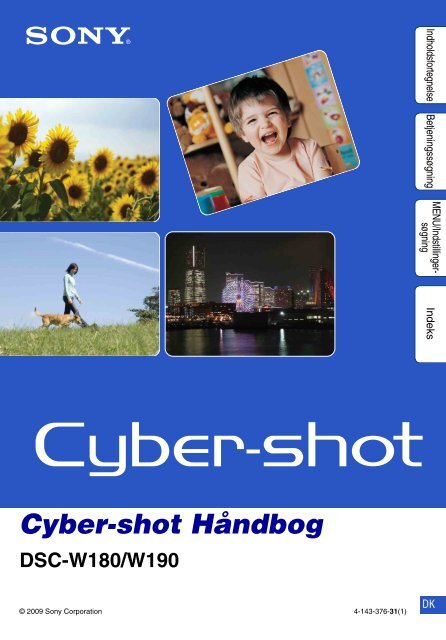Sony DSC-W180 - DSC-W180 Istruzioni per l'uso Danese
Sony DSC-W180 - DSC-W180 Istruzioni per l'uso Danese
Sony DSC-W180 - DSC-W180 Istruzioni per l'uso Danese
Create successful ePaper yourself
Turn your PDF publications into a flip-book with our unique Google optimized e-Paper software.
MENU/Indstillingersøgning<br />
Indholdsfortegnelse Betjeningssøgning<br />
Indeks<br />
Cyber-shot Håndbog<br />
<strong>DSC</strong>-<strong>W180</strong>/W190<br />
© 2009 <strong>Sony</strong> Corporation 4-143-376-31(1)<br />
DK
Sådan bruges denne håndbog<br />
Klik på en knap øverst til højre for at gå til den modsvarende side.<br />
Dette er praktisk ved søgning efter en funktion, du ønsker at vise.<br />
Indholdsfortegnelse Betjeningssøgning<br />
MENU/Indstillingersøgning<br />
MENU/Indstillingersøgning<br />
Indeks<br />
Søg efter oplysninger vha. funktion.<br />
Søg efter oplysninger vha. betjening.<br />
Søg efter oplysninger i en liste af<br />
MENU-/Indstillingspunkter.<br />
Søg efter oplysninger vha. nøgleord.<br />
Mærker og bemærkninger der anvendes i denne<br />
håndbog<br />
I denne håndbog vises rækkefølgen på<br />
betjeninger ved hjælp af pile (t). Betjen<br />
kameraet i den angivne rækkefølge. Mærker<br />
vises som de fremstår i kameraets<br />
standardindstilling.<br />
Indholdsfortegnelse Betjeningssøgning<br />
Indeks<br />
Standardindstillingen er angivet med .<br />
Angiver relevante forholdsregler og<br />
begrænsninger angående den korrekte<br />
behandling af kameraet.<br />
Angiver oplysninger der er nyttige at kende.<br />
2 DK
Bemærkninger om brug af<br />
kameraet<br />
Bemærkninger om de ty<strong>per</strong> "Memory<br />
Stick", som du kan bruge (sælges<br />
separat)<br />
"Memory Stick Duo": Du kan<br />
bruge en "Memory Stick Duo"<br />
med dette kamera.<br />
"Memory Stick": Du<br />
kan ikke bruge en<br />
"Memory Stick" med dette<br />
kamera.<br />
Andre hukommelseskort kan ikke<br />
bruges.<br />
• Se side 100 angående yderligere oplysninger om<br />
"Memory Stick Duo".<br />
Ved brug af en "Memory Stick Duo"<br />
med "Memory Stick"-kompatibelt<br />
udstyr<br />
Du kan bruge "Memory Stick Duo" ved at<br />
indsætte den i "Memory Stick Duo"-<br />
adapteren (sælges separat).<br />
"Memory Stick<br />
Duo"-adapter<br />
Bemærkninger om batteriet<br />
• Oplad batteriet (medfølger), før kameraet bruges<br />
første gang.<br />
• Du kan oplade batteriet, selvom det ikke er helt<br />
afladet. Endvidere kan du anvende det delvist<br />
opladede batteri, som det er, selvom batteriet<br />
ikke er helt opladet.<br />
• Hvis du ikke skal bruge batteriet i længere tid,<br />
skal du opbruge den eksisterende ladning, tage<br />
batteriet ud fra kameraet og opbevare det på et<br />
køligt, tørt sted. På den måde bevares batteriets<br />
funktionsevne bedst.<br />
• Se side 102 angående yderligere oplysninger om<br />
det batteri, der kan anvendes.<br />
Bemærkninger om LCD-skærmen og<br />
objektivet<br />
• LCD-skærmen er fremstillet med ekstremt<br />
præcis højteknologi, så mere end 99,99% af alle<br />
pixel fungerer. Der kan dog forekomme ganske<br />
små sorte og/eller lyse prikker (hvide, røde, blå<br />
eller grønne) på LCD-skærmen. Disse prikker er<br />
et resultat af den normale produktionsproces og<br />
påvirker ikke optagelsen.<br />
Sorte, hvide, røde, blå eller<br />
grønne prikker<br />
• Hvis LCD-skærmen eller objektivet udsættes for<br />
direkte sollys i længere <strong>per</strong>ioder, kan det<br />
medføre funktionsfejl. Vær forsigtig, hvis<br />
kameraet placeres tæt på et vindue eller<br />
udendørs.<br />
• Tryk ikke på LCD-skærmen. Skærmen kan blive<br />
misfarvet, hvilket kan medføre funktionsfejl.<br />
• Billeder kan trække et spor hen over LCDskærmen<br />
i kolde omgivelser. Dette er ikke en<br />
funktionsfejl.<br />
• Pas på ikke at støde det bevægelige objektiv<br />
samt undlad at bruge vold mod det.<br />
Billeder, der bruges i denne håndbog<br />
De billeder, der bruges som eksempler i denne<br />
håndbog, er billedgengivelser og ikke billeder,<br />
som rent faktisk er optaget med kameraet.<br />
Indholdsfortegnelse Betjeningssøgning<br />
MENU/Indstillingersøgning<br />
Indeks<br />
3 DK
Indholdsfortegnelse<br />
Bemærkninger om brug af kameraet<br />
Optagelse<br />
Sådan bruges denne håndbog······························ 2<br />
Bemærkninger om brug af kameraet ···················· 3<br />
Betjeningssøgning················································· 7<br />
MENU/Indstillinger-søgning ·································· 9<br />
Identifikation af kameraets dele ·························· 12<br />
Brug af tilstandsvælgeren ··································· 13<br />
Ændring af DISP (skærmbillede)-indstillingen ···· 14<br />
Brug af den interne hukommelse ························ 16<br />
Autojustering ······················································· 17<br />
Valg af motiv ······················································· 18<br />
Film ····································································· 20<br />
Auto programmeret ············································· 21<br />
Smiludløser ························································· 22<br />
Zoom ··································································· 23<br />
Selvudløser ························································· 24<br />
Makro ·································································· 25<br />
Blitz ····································································· 26<br />
Indholdsfortegnelse Betjeningssøgning<br />
MENU/Indstillingersøgning<br />
Indeks<br />
Visning<br />
Visning af stillbilleder··········································· 27<br />
Afspilningszoom ·················································· 28<br />
Billedindeks ························································· 29<br />
Slet ······································································ 30<br />
Visning af film······················································ 31<br />
4 DK
MENU (Optagelse)<br />
MENU-punkter (Optagelse)··································· 9<br />
MENU (Visning)<br />
MENU-punkter (Visning) ····································· 10<br />
Indstillinger<br />
Tv<br />
Indstillingspunkter ··············································· 11<br />
Visning af billeder på et tv ··································· 70<br />
Indholdsfortegnelse Betjeningssøgning<br />
MENU/Indstillingersøgning<br />
Computer<br />
Brug af en Windows-computer···························· 72<br />
Installation af softwaren (medfølger)··················· 74<br />
Om "PMB (Picture Motion Browser)" ······················75<br />
Se billeder på din computer ································ 76<br />
Brug af en Macintosh-computer ·························· 80<br />
Visning af "Cyber-shot - Vejledning til næste<br />
trin"······································································ 82<br />
Indeks<br />
Udskrivning<br />
Udskrivning af stillbilleder···································· 83<br />
Direkte udskrivning af billeder vha. en<br />
PictBridge-kompatibel printer ······························ 84<br />
Udskrivning i en fotoforretning ···························· 86<br />
5 DK
Fejlfinding<br />
Andet<br />
Indeks<br />
Fejlfinding···························································· 87<br />
Advarselsmeddelelser········································· 96<br />
Brug af kameraet i udlandet — Strømkilder ········ 99<br />
Om "Memory Stick Duo" ··································· 100<br />
Om batteriet ······················································ 102<br />
Om batteriopladeren ········································· 103<br />
Indeks································································ 104<br />
Indholdsfortegnelse Betjeningssøgning<br />
MENU/Indstillingersøgning<br />
Indeks<br />
6 DK
Betjeningssøgning<br />
Overlad indstillingerne<br />
til kameraet<br />
Autojustering························································· 17<br />
Valg af motiv ························································· 18<br />
Optagelse af portrætter Blødt snap ····························································· 18<br />
Tusmørke portræt················································ 18<br />
Smiludløser ··························································· 22<br />
Registrering af ansigter······································ 44<br />
Rødøjereduktion ·················································· 46<br />
Optagelse af motiver<br />
på tæt hold<br />
Optagelse af motiver i<br />
bevægelse<br />
Makro ······································································ 25<br />
Film ·········································································· 20<br />
Serieoptagelse ····················································· 35<br />
Indholdsfortegnelse Betjeningssøgning<br />
MENU/Indstillingersøgning<br />
Optagelse uden slør Høj følsomhed ······················································ 18<br />
Selvudløser med 2-sekunders<br />
forsinkelse ····························································· 24<br />
ISO··········································································· 37<br />
SteadyShot···························································· 34<br />
Indeks<br />
Optagelse i modlys Tvungen blitz ························································ 26<br />
Optagelse på mørke<br />
steder<br />
Høj følsomhed ······················································ 18<br />
Langsom synkro ·················································· 26<br />
ISO··········································································· 37<br />
Justering af<br />
eksponering<br />
Ændring af<br />
fokuspositionen<br />
Histogram ······························································ 15<br />
EV ············································································ 36<br />
Fokus ······································································ 40<br />
Registrering af ansigter······································ 44<br />
7 DK
Ændring af billedformat Billedformat ··························································· 32<br />
Sletning af billeder Slet··········································································· 30<br />
Format ···································································· 64<br />
Visning af forstørrede<br />
billeder<br />
Afspilningszoom··················································· 28<br />
Beskær ··································································· 50<br />
Redigering af billeder Retouchering ························································ 50<br />
Tilpasning af flere ················································ 51<br />
Indholdsfortegnelse Betjeningssøgning<br />
Afspilning af en serie<br />
billeder i rækkefølge<br />
Udskrift af billeder med<br />
dato<br />
Diasshow ······························································· 48<br />
Brug af "PMB (Picture Motion Browser)" ····· 75<br />
MENU/Indstillingersøgning<br />
Ændring af indstillinger<br />
for dato og klokkeslæt<br />
Initialisering af<br />
indstillinger<br />
Indstillinger af ur ·················································· 68<br />
Initialiser ································································· 59<br />
Indeks<br />
Udskrivning af billeder Udskriv···································································· 83<br />
Visning på tv Visning af billeder på et tv································· 70<br />
Oplysninger om<br />
ekstraudstyr<br />
"Cyber-shot - Vejledning til næste trin" ········· 82<br />
8 DK
MENU/Indstillinger-søgning<br />
MENU-punkter (Optagelse)<br />
Du kan nemt vælge de forskellige optagefunktioner fra Menuknappen.<br />
1 Indstil tilstandsvælgeren til (Stillbillede) eller (Film) for at skifte<br />
optagetilstanden.<br />
2 Tryk på MENU-knappen for at vise<br />
Menuskærmen.<br />
3 Vælg det ønskede menupunkt med v/V/b/B på<br />
kontrolknappen.<br />
4 Tryk på MENU-knappen for at slå Menuskærmen<br />
fra.<br />
I tabellen nedenfor angiver , at en funktion er til rådighed, og — at den ikke er til rådighed.<br />
Ikonerne nedenfor [Valg af motiv] og [ ] angiver de tilstande, der er til rådighed.<br />
Tilstandsvælger<br />
Kamera<br />
Valg af motiv<br />
Menupunkter<br />
Kamera —<br />
Billedformat —<br />
SteadyShot —<br />
MENU-knap<br />
Kontrolknap<br />
Indholdsfortegnelse Betjeningssøgning<br />
MENU/Indstillingersøgning<br />
Indeks<br />
Opt.funkt. —<br />
EV<br />
ISO — — —<br />
Hvidbalance —<br />
Fokus — — —<br />
Lysmålermetode — —<br />
Følsomhed for smilregist. —<br />
Registrering af ansigter —<br />
Blitzniveau — — —<br />
Rødøjereduktion —<br />
Farvetilstand — —<br />
(Indstillinger)<br />
Bemærk<br />
• Det er kun de punkter, der er til rådighed for hver tilstand, der vises på skærmen.<br />
9 DK
MENU-punkter (Visning)<br />
Du kan nemt vælge de forskellige visningsfunktioner fra Menuknappen.<br />
1 Indstil tilstandsvælgeren til (Afspil) for at skifte<br />
til afspilningstilstand.<br />
2 Tryk på MENU-knappen for at vise<br />
Menuskærmen.<br />
3 Vælg det ønskede menupunkt med v/V/b/B på<br />
kontrolknappen.<br />
4 Tryk på z midt på kontrolknappen.<br />
MENU-knap<br />
(Afspil)<br />
Kontrolknap<br />
Indholdsfortegnelse Betjeningssøgning<br />
I tabellen nedenfor angiver , at en funktion er til rådighed, og — at den ikke er til rådighed.<br />
Menupunkter "Memory Stick Duo" Intern hukommelse<br />
(Diasshow)<br />
(Retouchering)<br />
(Tilpasning af flere)<br />
(Beskyt)<br />
DPOF<br />
(Udskriv)<br />
(Roter)<br />
(Vælg mappe) —<br />
(Indstillinger)<br />
MENU/Indstillingersøgning<br />
Indeks<br />
Bemærk<br />
• Det er kun de punkter, der er til rådighed for hver tilstand, der vises på skærmen.<br />
10 DK
Indstillingspunkter<br />
Du kan ændre indstillingerne på<br />
(Indstillinger)-skærmen.<br />
1 Tryk på MENU-knappen for at vise<br />
Menuskærmen.<br />
2 Vælg (Indstillinger) med V på kontrolknappen<br />
og tryk derefter på z midt på kontrolknappen for<br />
at vise opsætningsskærmen.<br />
3 Vælg hvert punkt ved hjælp af v/V/b/B, og tryk<br />
derefter på z.<br />
4 Tryk på MENU-knappen for at slå Menuskærmen<br />
fra.<br />
Kategorier<br />
Primære indstill.<br />
Optagelsesindstil.<br />
Internt huk.værktøj<br />
"Memory Stick"-værktøj<br />
Indstillinger af ur<br />
Language Setting<br />
Punkter<br />
Bip<br />
USB-tilslut<br />
Video ud<br />
Initialiser<br />
Gitterlinje<br />
Digital zoom<br />
Autom. visn.<br />
Format<br />
Format<br />
Opret lagr.mappe<br />
Skift lagringsmappe<br />
Kopier<br />
Indstillinger af ur<br />
Language Setting<br />
MENU-knap<br />
Kontrolknap<br />
Indholdsfortegnelse Betjeningssøgning<br />
MENU/Indstillingersøgning<br />
Indeks<br />
Bemærk<br />
• ["Memory Stick"-værktøj] vises kun, når der er sat en "Memory Stick Duo" ind i kameraet, mens [Internt<br />
huk.værktøj] kun vises, når der ikke er indsat en "Memory Stick Duo".<br />
11 DK
Identifikation af kameraets dele<br />
A Udløserknap<br />
B Blitz<br />
C Mikrofon<br />
D ON/OFF (Strøm)-knap<br />
E ON/OFF (Strøm)-indikator<br />
F Selvudløserlampe<br />
G Objektiv<br />
H LCD-skærm<br />
I MENU-knap (9)<br />
J Ved optagelse: W/T (zoom)-knap (23)<br />
Ved visning: (Zoom ved afspilning)-<br />
knap (28)/ (Indeks)-knap (29)<br />
K Tilstandsvælger (13)<br />
L DC IN-stik<br />
M (USB)·A/V OUT-terminal (side)<br />
N Stikdæksel<br />
O Krog til håndledsrem<br />
P Ved optagelse: (Smil)-knap (22)<br />
Ved visning: (Slet)-knap (30)<br />
Q Kontrolknap<br />
Menu til: v/V/b/B/z<br />
Menu fra: DISP/ / /<br />
R Højttaler<br />
S Stik til kamerastativ<br />
T Dæksel til batteri/"Memory Stick Duo"<br />
U Åbning til batteriindsættelse<br />
V Udløsergreb til batteri<br />
W Åbning til "Memory Stick Duo"<br />
X Aktivitetslampe<br />
Indholdsfortegnelse Betjeningssøgning<br />
MENU/Indstillingersøgning<br />
Indeks<br />
12 DK
Brug af tilstandsvælgeren<br />
Indstil tilstandsvælgeren på den ønskede funktion.<br />
Tilstandsvælger<br />
(Stillbillede) Giver dig mulighed for at optage stillbilleder (side 17).<br />
(Film) Giver dig mulighed for at optage film med lyd (side 20).<br />
(Afspil) Giver dig mulighed for at afspille stillbilleder og film (side 27, 31)<br />
Indholdsfortegnelse Betjeningssøgning<br />
MENU/Indstillingersøgning<br />
Indeks<br />
13 DK
Ændring af DISP (skærmbillede)-<br />
indstillingen<br />
1 Tryk på DISP (skærmbillede) på kontrolknappen.<br />
Hver gang du trykker på DISP (skærmbillede), skifter indstillingen.<br />
Indikatorer til<br />
Indstiller skærmen til standard lysstyrke og viser informationen.<br />
Indholdsfortegnelse Betjeningssøgning<br />
Indikatorer til*<br />
Histogram til*<br />
Gør skærmen lysere og viser informationen.<br />
Gør skærmen lysere og viser en graf over billedlysstyrken.<br />
Billedinformationen vises også under afspilning.<br />
MENU/Indstillingersøgning<br />
Indikatorer fra*<br />
Gør skærmen lysere og viser kun billeder.<br />
Indeks<br />
* Lysstyrken for LCD-baggrundslyset forstærkes.<br />
Bemærk<br />
• Hvis du viser billeder udenfor under lyse forhold, skal du skrue op for lysstyrken på skærmen. Men<br />
batteriets styrke aftager muligvis hurtigere under sådanne forhold.<br />
14 DK
Histogram<br />
Et histogram er et diagram, som viser et billedes lysstyrke. Diagrammet indikerer et lyst billede,<br />
når overvægten er mod højre, og et mørkt billede, når overvægten er mod venstre.<br />
A<br />
B<br />
Mørk<br />
Lys<br />
A Antal pixel<br />
B Lysstyrke<br />
1 Tryk flere gange på DISP (skærmbillede) indtil histogrammet vises.<br />
Bemærkninger<br />
• Histogrammet vises også, når du afspiller et enkelt billede, men her kan du ikke justere eksponeringen.<br />
• Histogrammet vises ikke under optagelse af film, afspilning af film eller ved visning af roterede<br />
stillbilleder.<br />
• Der kan være stor forskel på det histogram, der blev vist under optagelsen, og det der vises under<br />
afspilning, når:<br />
– Blitzen affyres.<br />
– Lukkerhastigheden er langsom eller hurtig.<br />
• Histogrammet vises muligvis ikke for billeder, som er optaget med andre kameraer.<br />
Indholdsfortegnelse Betjeningssøgning<br />
MENU/Indstillingersøgning<br />
Indeks<br />
15 DK
Brug af den interne hukommelse<br />
Kameraet har ca. 12 MB intern hukommelse. Denne hukommelse er ikke flytbar. Selv når der<br />
ikke er indsat en "Memory Stick Duo" i kameraet, kan du optage billeder med denne interne<br />
hukommelse.<br />
B<br />
B<br />
Intern<br />
hukommelse<br />
Når en "Memory Stick Duo" indsættes<br />
[Optagelse]: Billeder optages på "Memory Stick Duo".<br />
[Afspilning]: Billeder på "Memory Stick Duo" afspilles.<br />
[Menu, Indstillinger osv.]: Der kan udføres forskellige<br />
funktioner på billeder på "Memory Stick Duo".<br />
Når der ikke er indsat en "Memory Stick Duo"<br />
[Optagelse]: Billeder optages med den interne<br />
hukommelse.<br />
[Afspilning]: Billeder, der er gemt i den interne<br />
hukommelse, afspilles.<br />
[Menu, Indstillinger osv.]: Der kan udføres forskellige<br />
funktioner på billeder i den interne hukommelse.<br />
Om billeddata, der er gemt i den interne<br />
hukommelse<br />
Det anbefales, at du sikkerhedskopierer fejlfri data vha. en af følgende metoder.<br />
Sådan sikkerhedskopieres data til harddisken på en computer<br />
Følg fremgangsmåden på side 76 til 77 uden en "Memory Stick Duo" i kameraet.<br />
Indholdsfortegnelse Betjeningssøgning<br />
MENU/Indstillingersøgning<br />
Indeks<br />
Sådan sikkerhedskopieres data på en "Memory Stick Duo"<br />
Klargør en "Memory Stick Duo" med tilstrækkelig fri kapacitet, og udfør derefter den procedure,<br />
der er beskrevet i [Kopier] (side 67).<br />
Bemærkninger<br />
• Du kan ikke overføre billeddata fra en "Memory Stick Duo" til den interne hukommelse.<br />
• Ved at oprette en USB-forbindelse mellem kameraet og en computer med det dedikerede USB-kabel kan<br />
du overføre data, der er gemt på den interne hukommelse, til en computer. Men du kan ikke overføre data<br />
fra en computer til den interne hukommelse.<br />
16 DK
Autojustering<br />
Giver dig mulighed for at optage stillbilleder med automatisk justering af indstillingen.<br />
1 Indstil tilstandsvælgeren til (Stillbillede).<br />
2 MENU t (Kamera) t (Autojustering) t z på kontrolknappen.<br />
3 Optag med udløserknappen.<br />
zHvis du optager et stillbillede af et motiv, som er<br />
svært at fokusere på<br />
• Den korteste optageafstand er cirka 5 cm (W), 40 cm (T) (fra objektivet).<br />
• Når kameraet ikke kan fokusere på motivet automatisk, blinker AE/AF-låseindikatoren langsomt,<br />
og der høres ikke noget bip. Du kan enten omkomponere billedet eller ændre fokusindstillingen<br />
(side 40).<br />
I følgende situationer kan fokusering være vanskelig:<br />
– Det er mørkt, og motivet er langt væk.<br />
– Kontrasten mellem motivet og baggrunden er dårlig.<br />
– Motivet ses gennem glas.<br />
– Motivet bevæger sig hurtigt.<br />
– Der er reflekterende lys eller skinnende overflader.<br />
– Motivet belyses bagfra, eller der er blinkende belysning.<br />
Indholdsfortegnelse Betjeningssøgning<br />
MENU/Indstillingersøgning<br />
Indeks<br />
17 DK
Valg af motiv<br />
Giver dig mulighed for at optage med forudangivne indstillinger svarende til forholdene.<br />
1 Indstil tilstandsvælgeren til (Stillbillede).<br />
2 MENU t (Kamera) t ønsket Valg af motiv t z på kontrolknappen.<br />
(Høj følsomhed)<br />
(Blødt snap)<br />
Giver dig mulighed for at tage billeder<br />
uden blitz ved svag belysning, hvilket<br />
reducerer sløring.<br />
Giver dig mulighed for at optage billeder med en blødere<br />
atmosfære til portrætter og blomster osv.<br />
Indholdsfortegnelse Betjeningssøgning<br />
(Landskab)<br />
(Tusmørke<br />
portræt)<br />
Giver mulighed for nem optagelse af fjerne motiver ved<br />
at fokusere ind på distancen. Optager en klar blå himmel<br />
og blomsterfarver.<br />
Giver dig mulighed for at optage skarpe billeder af<br />
<strong>per</strong>soner i aftenomgivelser uden at atmosfæren går tabt.<br />
MENU/Indstillingersøgning<br />
(Tusmørke)<br />
Giver dig mulighed for natoptagelser på afstand, uden at<br />
den mørke atmosfære ved omgivelserne går tabt.<br />
Indeks<br />
(Strand)<br />
Giver dig mulighed for at optage det blå vand helt klart<br />
ved optagelser af strand- og søbredder.<br />
(Sne)<br />
Giver dig mulighed for at optage klare billeder ved at<br />
forhindre indsunkne farver i snelandskaber og på andre<br />
steder, hvor hele motivet forekommer hvidt.<br />
Bemærk<br />
• Når du optager billeder med tilstandene (Tusmørke portræt) eller (Tusmørke), er<br />
lukkerhastigheden langsommere, og billederne har tendens til at blive slørede. For at forhindre sløring<br />
anbefales det, at du anvender et stativ.<br />
18 DK
Funktioner du kan anvende i Valg af motiv<br />
En kombination af funktioner bestemmes af kameraet for at opnå en passende optagelse af et<br />
billede ud fra forholdene omkring motivet. angiver en funktion der er til rådighed og — at den<br />
ikke er til rådighed. Ikonerne nedenfor [Blitz] angiver de blitztilstande, der er til rådighed.<br />
Visse funktioner er ikke tilgængelige, afhængigt af tilstanden for valg af motiv.<br />
Makro<br />
Blitz<br />
MENU/Indstillingersøgning<br />
Steady-<br />
Shot<br />
* Der kan ikke vælges [Blitz] for [Hvidbalance].<br />
Serieoptagelse<br />
Hvidbalance<br />
Smiludløser<br />
Registrering<br />
af<br />
ansigter<br />
Rødøjereduktion<br />
— * —<br />
— —<br />
— — — —<br />
— —<br />
— — — — — —<br />
—<br />
—<br />
Indholdsfortegnelse Betjeningssøgning<br />
Indeks<br />
19 DK
MENU/Indstillingersøgning<br />
Film<br />
Giver dig mulighed for at optage film med lyd.<br />
1 Indstil tilstandsvælgeren til (Film).<br />
2 Tryk udløserknappen helt ned.<br />
3 Tryk udløserknappen helt ned igen for at stoppe optagelsen.<br />
Indholdsfortegnelse Betjeningssøgning<br />
Indeks<br />
20 DK
MENU/Indstillingersøgning<br />
Auto programmeret<br />
Giver dig mulighed for at optage med eksponeringen justeret automatisk (både<br />
lukkerhastigheden og blændeværdien). Du kan også vælge forskellige indstillinger med denne<br />
menu.<br />
1 Indstil tilstandsvælgeren til (Stillbillede).<br />
2 MENU t (Kamera) t (Auto programmeret) t z på<br />
kontrolknappen.<br />
3 Optag med udløserknappen.<br />
Indholdsfortegnelse Betjeningssøgning<br />
Indeks<br />
21 DK
Smiludløser<br />
Når kameraet registrerer et smil, udløses lukkeren automatisk.<br />
1 Tryk på (Smil)-knappen.<br />
2 Vent mens der registreres et smil.<br />
Når smileniveauet overstiger b-punktet på indikatoren,<br />
optager kameraet automatisk billeder.<br />
Hvis du trykker på udløserknappen under brug af Smiludløser,<br />
optager kameraet billedet og vender derefter tilbage til<br />
Smiludløsertilstanden.<br />
3 Stop optagelsen ved at trykke på (Smil)-<br />
knappen igen.<br />
Bemærkninger<br />
• Optagelse ved brug af Smiludløser afsluttes automatisk, når enten "Memory Stick Duo" eller den interne<br />
hukommelse er fyldt op.<br />
• Smil registreres muligvis ikke korrekt afhængigt af forholdene.<br />
• Du kan ikke anvende Digital zoom-funktionen.<br />
• Når tilstanden (Landskab) eller (Tusmørke) er valgt i Valg af motiv, kan du ikke bruge<br />
Smiludløserfunktionen.<br />
zTips til bedre optagelser af smil<br />
Registrering af ansigterramme<br />
Indikator for følsomhed for<br />
smilregistrering<br />
1 Undlad at dække øjnene med pandehåret.<br />
Dæk ikke for ansigtet med hatte, masker, solbriller osv.<br />
2 Prøv at få ansigtet vendt lige mod kameraet og hold det<br />
så vandret som muligt. Hold øjnene knebet sammen.<br />
3 Giv et klart smil med en åben mund. Smilet registreres<br />
nemmere, hvis man kan se tænderne.<br />
Indholdsfortegnelse Betjeningssøgning<br />
MENU/Indstillingersøgning<br />
Indeks<br />
• Udløseren aktiveres, når en <strong>per</strong>son, hvis ansigt er registreret, smiler.<br />
• Hvis der ikke registreres noget smil, skal du indstille [Følsomhed for smilregist.] i<br />
indstillingsmenuen.<br />
22 DK
MENU/Indstillingersøgning<br />
Zoom<br />
Du kan forstørre billedet, når du optager. Kameraets optiske zoomfunktion kan forstørre billeder<br />
op til 3×.<br />
1 Tryk på W/T (zoom)-knappen.<br />
Tryk på T-knappen for at zoome ind og på W-knappen for at<br />
zoome ud.<br />
• Se side 61 når zoomgraden overstiger 3×.<br />
Bemærk<br />
• Du kan ikke ændre zoom-skalaen, mens du optager en film.<br />
T-knap<br />
W-knap<br />
Indholdsfortegnelse Betjeningssøgning<br />
Indeks<br />
23 DK
Selvudløser<br />
1 Tryk på (Selvudløser) på kontrolknappen.<br />
Hver gang du trykker på (Selvudløser), skifter indstillingen.<br />
Selvudløseren anvendes ikke.<br />
Indstiller selvudløseren med 10-sekunders forsinkelse<br />
Når du trykker på udløserknappen, blinker selvudløserlampen, og<br />
der lyder et bip, indtil lukkeren aktiveres.<br />
Tryk igen på for at annullere.<br />
Indstiller selvudløseren med 2-sekunders forsinkelse<br />
zReduktion af slør med to-sekunds selvudløseren<br />
• Anvend selvudløseren med 2-sekunders forsinkelse for at forhindre slør på et billede. Lukkeren<br />
udløses 2 sekunder efter, du har trykket på udløserknappen, hvilket reducerer kamerarystelser, når<br />
udløserknappen trykkes ned.<br />
Indholdsfortegnelse Betjeningssøgning<br />
MENU/Indstillingersøgning<br />
Indeks<br />
24 DK
Makro<br />
Anvend denne indstilling til at optage smukke nærbilleder af små motiver som fx insekter og<br />
blomster.<br />
1 Tryk på (Makro) på kontrolknappen.<br />
Hver gang du trykker på (Makro), skifter indstillingen.<br />
Justerer automatisk fokus fra fjerne motiver til nærbilleder.<br />
• Kameraet bør normalt sættes til denne tilstand.<br />
Justerer fokus sådan, at motiver på nært hold prioriteres. Slå Makro<br />
til ved optagelse af motiver på nært hold.<br />
• Det anbefales at indstille zoom helt frem til W-siden.<br />
Bemærk<br />
• Hastigheden af Automatisk fokusering falder, når du optager billeder i Makrotilstanden.<br />
Indholdsfortegnelse Betjeningssøgning<br />
MENU/Indstillingersøgning<br />
Indeks<br />
25 DK
Blitz<br />
1 Tryk på (Blitz) på kontrolknappen.<br />
Hver gang du trykker på (Blitz), skifter indstillingen.<br />
Bemærkninger<br />
Udløses, når der ikke er tilstrækkeligt med lys eller modlys.<br />
Blitzen udløses altid. (Blitz til)<br />
Blitzen udløses altid.<br />
Lukkerhastigheden er langsom i mørke omgivelser, så der optages<br />
et klart billede af baggrunden, som ligger uden for blitzlyset.<br />
(Langsom synkro)<br />
Blitzen udløses ikke.<br />
• Blitzen affyres to gange. Den første blitz justerer lysmængden.<br />
• Når blitzen oplades, vises .<br />
• Du kan ikke anvende blitz under serieoptagelse.<br />
zNår der opstår "Hvide runde pletter" på fotos taget<br />
med blitz<br />
Dette skyldes partikler (støv, pollen osv.), som svæver rundt tæt på objektivet. Når de<br />
fremhæves af kameraets blitz, ser de ud som hvide runde pletter.<br />
Kamera<br />
Motiv<br />
Indholdsfortegnelse Betjeningssøgning<br />
MENU/Indstillingersøgning<br />
Indeks<br />
Partikler (støv, pollen osv.) i<br />
luften<br />
Hvordan kan "Hvide runde pletter" reduceres?<br />
• Oplys rummet og optag motivet uden brug af blitz.<br />
• Vælg tilstanden (Høj følsomhed) i Valg af motiv. ([Blitz fra] vælges automatisk.)<br />
• Selvom du valgte tilstanden (Høj følsomhed) i Valg af motiv, er lukkerhastigheden muligvis<br />
langsommere under forhold med lav belysning eller i mørke omgivelser. I det tilfælde skal du<br />
anvende et stativ, eller holde dine arme tæt ind til kroppen efter du har trykket på udløserknappen.<br />
26 DK
MENU/Indstillingersøgning<br />
Visning af stillbilleder<br />
1 Indstil tilstandsvælgeren til (Afspil).<br />
2 Vælg et billede med kontrolknappen.<br />
Indholdsfortegnelse Betjeningssøgning<br />
Indeks<br />
27 DK
Afspilningszoom<br />
Afspiller det forstørrede billede.<br />
1 Tryk på (Afspilningszoom)-knappen under visning<br />
af et stillbillede.<br />
Billedet forstørres op til dobbelt størrelse, centreret omkring<br />
billedets midtpunkt.<br />
2 Juster positionen med kontrolknappen.<br />
3 Ændr zoom-skalaen med W/T (zoom)-knappen.<br />
Tryk på -knappen (T) for at zoome ind og på W-siden for at zoome<br />
ud.<br />
Tryk på z for at annullere afspilningszoom.<br />
Viser det viste område<br />
af hele billedet<br />
Indholdsfortegnelse Betjeningssøgning<br />
zSådan gemmes forstørrede billeder<br />
Du kan gemme et forstørret billede ved at anvende beskæringsfunktionen.<br />
Tryk på MENU t [Retouchering] t [Beskær].<br />
MENU/Indstillingersøgning<br />
Indeks<br />
28 DK
Billedindeks<br />
Viser flere billeder på samme tid.<br />
1 Indstil tilstandsvælgeren til (Afspil).<br />
2 Tryk på (Indeks)-knappen for at få vist billedindeksskærmen.<br />
Tryk på knappen igen for at få vist en indeksskærm med endnu flere billeder.<br />
3 For at vende tilbage til enkeltbilledskærmen skal du vælge et billede med<br />
kontrolknappen og derefter trykke på z.<br />
zSådan viser du billeder fra den ønskede mappe<br />
Vælg bjælken til venstre med kontrolknappen, og vælg derefter<br />
den ønskede mappe med v/V.<br />
Indholdsfortegnelse Betjeningssøgning<br />
MENU/Indstillingersøgning<br />
Indeks<br />
29 DK
Slet<br />
Giver dig mulighed for at slette udvalgte billeder.<br />
1 Indstil tilstandsvælgeren til (Afspil).<br />
2 (Slet)-knap t ønsket tilstand t z på kontrolknappen<br />
(Dette bil.)<br />
(Flere billeder)<br />
(Alle i denne mappe)<br />
Sletter det aktuelt viste billede i enkeltbilledtilstand.<br />
Giver dig mulighed for at vælge og slette flere billeder.<br />
Gør som følger efter trin 2.<br />
1Vælg et billede og tryk derefter på z.<br />
Gentag trinene ovenfor indtil der ikke er flere billeder,<br />
der skal slettes. Vælg et billede med et -mærke igen<br />
for at fjerne -mærket.<br />
2MENU t [OK] t z<br />
Sletter alle billeder i den valgte mappe på én gang.<br />
Tryk på [OK] t z efter trin 2.<br />
zDu kan skifte mellem indeks- og enkeltbilledtilstand,<br />
når du vælger billeder<br />
Tryk på -knappen (T) på W/T (zoom)-knappen i<br />
indekstilstand for at vende tilbage til enkeltbilledtilstand, og<br />
tryk på (Indeks)-knappen (W) i enkeltbilledtilstand for at<br />
vende tilbage til indekstilstand.<br />
• Du kan også skifte mellem indeks- og enkeltbilledtilstanden i<br />
[Beskyt] eller [DPOF].<br />
Indholdsfortegnelse Betjeningssøgning<br />
MENU/Indstillingersøgning<br />
Indeks<br />
30 DK
Visning af film<br />
1 Indstil tilstandsvælgeren til (Afspil).<br />
2 Vælg en film med kontrolknappen.<br />
3 Tryk på z.<br />
Filmafspilningen starter.<br />
Kontrolknap<br />
z<br />
B<br />
b<br />
V<br />
Bemærk<br />
Afspilningsfunktion<br />
Pause<br />
Hurtigt fremad<br />
Hurtigt tilbage<br />
Viser skærmen til indstilling af lydstyrke. Juster lydstyrken<br />
med b/B.<br />
• Du er muligvis ikke i stand til at afspille visse billeder, der er optaget med andre kameraer.<br />
Indholdsfortegnelse Betjeningssøgning<br />
MENU/Indstillingersøgning<br />
Indeks<br />
31 DK
Billedformat<br />
Billedformatet bestemmer størrelsen på den billedfil, der optages, når du tager et billede.<br />
Jo større billedformatet er, desto flere detaljer gengives der, når billedet udskrives på et stort<br />
papir. Jo mindre billedformatet er, desto flere billeder kan der optages. Vælg det billedformat der<br />
svarer til den måde, du ønsker at se dine billeder på.<br />
1 MENU t (Billedformat) t ønsket format<br />
Ved optagelse af stillbilleder<br />
Billedformat Retningslinjer for brug Antal<br />
billeder<br />
(4000×3000) Til udskrifter op til A3+ format<br />
(Kun <strong>DSC</strong>-W190)<br />
Færre<br />
(3648×2736)<br />
(Kun <strong>DSC</strong>-<strong>W180</strong>)<br />
(3264×2448)<br />
(Kun <strong>DSC</strong>-W190)<br />
Til udskrifter op til A3 format<br />
Udskrivning<br />
Fin<br />
Indholdsfortegnelse Betjeningssøgning<br />
MENU/Indstillingersøgning<br />
(2592×1944) Til udskrifter op til A4 format<br />
(2048×1536) Til udskrifter op til L/2L format<br />
Indeks<br />
(640×480) Til e-mailvedhæftninger<br />
(4000×2672)<br />
(Kun <strong>DSC</strong>-W190)<br />
(3648×2432)<br />
(Kun <strong>DSC</strong>-<strong>W180</strong>)<br />
Bredde-højde-forholdet 3:2 svarer til<br />
almindelige fotos og postkort<br />
Flere<br />
Færre<br />
Grov<br />
Fin<br />
(4000×2248)<br />
(Kun <strong>DSC</strong>-W190)<br />
Til visning på et højopløsnings-tv<br />
Færre<br />
Fin<br />
(3648×2056)<br />
(Kun <strong>DSC</strong>-<strong>W180</strong>)<br />
(1920×1080)<br />
Flere<br />
Grov<br />
Bemærk<br />
• Når du udskriver billeder, der er optaget i bredde-højde-forholdet 16:9, kan begge kanter muligvis blive<br />
skåret væk.<br />
32 DK
Ved optagelse af film<br />
Billedformatet er fastsat til 320 × 240.<br />
De film, der optages med dette kamera, optages i AVI-format (Motion JPEG), cirka 30 fps.<br />
zOm "billedkvalitet" og "billedformat"<br />
Et digitalt billede består af en samling små punkter, som kaldes pixel.<br />
Hvis det indeholder et stort antal pixel, bliver billedet stort, fylder mere i hukommelsen og<br />
vises med mange detaljer. "Billedformat" vises ud fra antallet af pixel. Selvom du ikke kan<br />
se forskellen på kameraets skærm, er der forskel på detaljeringsgraden og<br />
databehandlingstiden, når billedet udskrives eller vises på en computerskærm.<br />
Beskrivelse af pixel og billedformat<br />
1 Billedformat: 12M<br />
4000 pixel × 3000 pixel = 12.000.000 pixel<br />
2 Billedformat: VGA<br />
640 pixel × 480 pixel = 307.200 pixel<br />
Pixel<br />
Pixel<br />
Mange pixel<br />
(Fin billedkvalitet og stor filstørrelse)<br />
Få pixel<br />
(Grovkornet billedkvalitet, men lille filstørrelse)<br />
Indholdsfortegnelse Betjeningssøgning<br />
MENU/Indstillingersøgning<br />
Indeks<br />
33 DK
SteadyShot<br />
Vælger anti-slørfunktionen.<br />
1 MENU t (SteadyShot) t ønsket tilstand<br />
(Fra)<br />
(Auto)<br />
Bemærkninger<br />
Anvender ikke anti-slørfunktionen.<br />
Aktiverer automatisk anti-slørfunktionen, når det er sandsynligt, at<br />
optageforholdene forårsager kamerarystelser.<br />
Du kan stabilisere billeder, selv når du zoomer ind på et motiv, der<br />
er langt væk.<br />
• I filmtilstanden er [SteadyShot] fastsat til [Fra].<br />
• [SteadyShot] er fastsat til [Fra], mens Smiludløserfunktionen er aktiveret.<br />
• Der behøves tid til billedbehandling.<br />
• Anti-slørfunktionen fungerer ikke, når der optages med blitz.<br />
zTip til forebyggelse af sløring<br />
Kameraet bevægede sig ved et uheld, da du tog billedet. Dette kaldes "kamerarystelse".<br />
Hvis motivet bevægede sig, da du tog billedet, kaldes det "motivslør". Kamerarystelser og<br />
motivslør optræder i øvrigt ofte under forhold med lav belysning eller langsomme<br />
lukkerhastigheder, som fx dem i tilstandene (Tusmørke portræt) eller (Tusmørke). I<br />
sådan et tilfælde skal du optage i henhold til de nedenstående tips.<br />
Kamerarystelse<br />
Dine hænder eller din krop ryster, mens du<br />
holder kameraet og trykker på udløserknappen,<br />
og hele skærmbilledet er sløret.<br />
• Anvend et stativ eller placer kameraet på en plan<br />
overflade for at holde kameraet stille.<br />
• Optag ved brug af selvudløseren med en 2-<br />
sekunders forsinkelse og stabiliser kameraet ved at holde dine arme helt ind til kroppen, efter du har<br />
trykket på udløserknappen.<br />
Indholdsfortegnelse Betjeningssøgning<br />
MENU/Indstillingersøgning<br />
Indeks<br />
Motivslør<br />
Selv om kameraet holdes stille, bevæger<br />
motivet sig under eksponeringen, sådan at<br />
motivet optages sløret, når udløserknappen<br />
trykkes ned. Kamerarystelser reduceres<br />
automatisk vha. anti-slørfunktionen. Men<br />
funktionen reducerer ikke motivslør på effektiv<br />
vis.<br />
• Vælg tilstanden (Høj følsomhed) i Valg af motiv.<br />
• Vælg en højere ISO-følsomhed for at gøre lukkerhastigheden hurtigere og tryk på udløserknappen<br />
inden motivet bevæger sig.<br />
34 DK
Opt.funkt.<br />
Du kan vælge Normal (enkeltbillede) eller Serieoptagelse som optagetilstand.<br />
1 MENU t (Opt.funkt.) t ønsket tilstand<br />
(Normal)<br />
(Serieoptagelse)<br />
Optager et enkelt billede.<br />
Optager op til 100 billeder i rækkefølge, når du trykker på<br />
udløserknappen og holder den nede.<br />
Bemærkninger<br />
• Serieoptagelse er ikke til rådighed i Filmtilstand.<br />
• Blitzen er automatisk indstillet til [Blitz fra].<br />
• Ved optagelse med selvudløseren optages en serie på højst fem billeder.<br />
• Optageintervallet bliver længere afhængigt af billedformatets indstilling.<br />
• Når batteriniveauet er lavt, eller når den interne hukommelse eller<br />
"Memory Stick Duo" er fuld, stop<strong>per</strong> Serieoptagelse.<br />
• Fokus, hvidbalancen og eksponeringen indstilles for det første billede,<br />
og disse indstillinger anvendes også til de andre billeder.<br />
Indholdsfortegnelse Betjeningssøgning<br />
MENU/Indstillingersøgning<br />
Indeks<br />
35 DK
EV<br />
Du kan manuelt justere eksponeringen i 1/3 EV-trin i området fra –2,0 EV til +2,0 EV.<br />
1 MENU t (EV) t ønsket EV-indstilling<br />
Bemærk<br />
• Hvis du optager et motiv i ekstremt lyse eller mørke omgivelser, eller når du anvender blitzen, vil<br />
eksponeringsjusteringen muligvis ikke være effektiv.<br />
zJustering af eksponeringen for at få bedre billeder<br />
Du kan tage forskellige billeder ved at justere eksponeringen og ISO-følsomheden.<br />
Eksponering er den mængde lys, som kameraet modtager, når du udløser lukkeren.<br />
Eksponering:<br />
Lukkerhastighed = Det tidsrum, i hvilket kameraet modtager<br />
lys<br />
Blænde = Størrelsen på den åbning, som lyset passerer<br />
igennem<br />
ISO-følsomhed (anbefalet eksponeringsindeks)<br />
= Optagefølsomhed<br />
Indholdsfortegnelse Betjeningssøgning<br />
MENU/Indstillingersøgning<br />
Overeksponering = for meget lys<br />
Hvidligt billede<br />
Lavere EV-indstilling –<br />
Indeks<br />
Korrekt eksponering<br />
Højere EV-indstilling +<br />
Undereksponering = for lidt lys<br />
Mørkere billede<br />
36 DK
ISO<br />
Justerer lysfølsomheden.<br />
1 MENU t (Kamera) t (Auto programmeret) t (ISO) t<br />
ønsket tilstand<br />
Bemærk<br />
(Auto)<br />
/ / / /<br />
/<br />
Indstiller automatisk ISO-følsomheden.<br />
Du kan reducere billedslør i mørke omgivelser eller for motiver i<br />
bevægelse ved at hæve ISO-følsomheden (vælg et højere tal).<br />
• Der kan ikke vælges andre ISO-indstillinger end [ISO AUTO], [ISO 100] til [ISO 400], når<br />
optagetilstanden er indstillet til Serieoptagelse.<br />
zJustering af ISO-følsomhed (anbefalet<br />
eksponeringsindeks)<br />
ISO-følsomhed er en hastighedsangivelse for optagelse på medier, der indeholder en<br />
billedsensor, som modtager lys. Selv når eksponeringen er den samme, er der forskel på<br />
billeder afhængigt af ISO-følsomheden.<br />
Høj ISO-følsomhed<br />
Optager et lyst billede selv i mørke omgivelser, samtidig med at<br />
lukkerhastigheden forøges for at reducere slør.<br />
Imidlertid opstår der ofte støj i billedet.<br />
Indholdsfortegnelse Betjeningssøgning<br />
MENU/Indstillingersøgning<br />
Indeks<br />
Lav ISO-følsomhed<br />
Optager et blødere billede.<br />
Hvis eksponeringen imidlertid er utilstrækkelig, kan billedet blive<br />
mørkere.<br />
37 DK
Hvidbalance<br />
Justerer farvetonerne i henhold til de omgivende lysforhold. Anvend denne funktion hvis<br />
billedfarven forekommer unaturlig.<br />
1 MENU t (Hvidbalance) t ønsket tilstand<br />
(Auto)<br />
(Dagslys)<br />
Justerer automatisk hvidbalancen, sådan at farverne fremstår<br />
naturlige.<br />
Justerer for udendørs forhold på en klar dag,<br />
aften, nattesekvenser, neonskilte, fyrværkeri<br />
osv.<br />
Indholdsfortegnelse Betjeningssøgning<br />
(Skyet)<br />
(Fluorescerende<br />
lys 1)<br />
(Fluorescerende<br />
lys 2)<br />
(Fluorescerende<br />
lys 3)<br />
n (Skinnende)<br />
Justerer for en overskyet himmel eller i<br />
skyggeomgivelser.<br />
[Fluorescerende lys 1]: Justerer for hvid<br />
fluorescerende belysning.<br />
[Fluorescerende lys 2]: Justerer for naturlig hvid<br />
fluorescerende belysning.<br />
[Fluorescerende lys 3]: Justerer for hvid<br />
fluorescerende belysning om dagen.<br />
Justerer for steder under en skinnende lampe<br />
eller under stærk belysning, som fx i et<br />
fotostudie.<br />
MENU/Indstillingersøgning<br />
Indeks<br />
(Blitz)<br />
Justerer for blitzforholdene.<br />
Bemærkninger<br />
• [Hvidbalance] kan ikke justeres i tilstanden Autojustering.<br />
• I Valg af motiv-tilstanden kan du kun ændre hvidbalanceindstillingen i tilstanden (Høj følsomhed).<br />
• Når du optager film, eller når Valg af motiv er indstillet til (Høj følsomhed)-tilstand, kan [Blitz] ikke<br />
vælges i [Hvidbalance].<br />
• Under fluorescerende belysning som blinker, fungerer hvidbalancefunktionen måske ikke korrekt,<br />
selvom du vælger [Fluorescerende lys 1], [Fluorescerende lys 2] eller [Fluorescerende lys 3].<br />
• Når du optager med blitz i andet end [Blitz]-tilstand, er [Hvidbalance] indstillet til [Auto].<br />
• Når blitzen er indstillet til Blitz til, kan du kun indstille [Hvidbalance] til [Auto] eller [Blitz].<br />
Fortsættes r<br />
38 DK
MENU/Indstillingersøgning<br />
zIndvirkningen fra lysforholdene<br />
Motivets tilsyneladende farve påvirkes af lysforholdene.<br />
Farvetonerne justeres automatisk i tilstanden Autojustering, men du kan justere farvetoner<br />
manuelt ved hjælp af hvidbalancefunktionen.<br />
Vejr/belysning Dagslys Overskyet Fluorescerende Skarpt lys<br />
lys<br />
Lysets<br />
karakteristika<br />
Hvidt (standard) Blåligt Grønt farveskær Rødligt<br />
Indholdsfortegnelse Betjeningssøgning<br />
Indeks<br />
39 DK
Fokus<br />
Du kan ændre fokuseringsmetoden. Brug menuen, når det er svært at opnå korrekt fokus med<br />
automatisk fokuseringsindstilling.<br />
AF står for "Automatisk fokusering", en funktion der automatisk justerer fokuseringen.<br />
1 MENU t (Kamera) t (Auto programmeret) t (Fokus) t<br />
ønsket tilstand<br />
(Multi-AF)<br />
(Center-AF)<br />
Fokuserer automatisk på et motiv på alle<br />
afstande i områdesøgerens ramme.<br />
Når du trykker udløserknappen halvvejs ned<br />
i optagetilstanden for stillbilleder, vises der<br />
en grøn ramme rundt om det område, der er<br />
fokuseret.<br />
• Når Registrering af ansigter-funktionen er<br />
aktiveret, arbejder AF med prioritet på<br />
ansigter.<br />
Fokuserer automatisk på et motiv i centrum<br />
af områdesøgerens ramme. Bruges det<br />
sammen med funktionen AF-lås, kan du<br />
komponere billedet, som du ønsker det.<br />
Ramme for AFområdesøger<br />
(Kun for et stillbillede)<br />
Indholdsfortegnelse Betjeningssøgning<br />
MENU/Indstillingersøgning<br />
0.5 m/1.0 m/<br />
3.0 m/7.0 m/<br />
(ubegrænset<br />
afstand)<br />
Ramme for AFområdesøger<br />
Fokuserer automatisk hurtigt på området omkring en tidligere<br />
indstillet afstand (semimanuel). Denne tilstand er praktisk ved<br />
fortsat optagelse af et motiv på den samme afstand. Brug<br />
"Semimanuel" når det er vanskeligt at opnå skarpt fokus med<br />
automatisk fokusering, som fx ved optagelse af et motiv gennem et<br />
net eller vindue.<br />
• Fokuserer på et motiv på alle afstande i områdesøgerens ramme i<br />
semimanuel tilstand.<br />
Indeks<br />
Bemærkninger<br />
• Når du anvender [Digital zoom], er AF-områdesøgerrammen deaktiveret og vises med en stiplet linje. I<br />
dette tilfælde fungerer kameraet ved at fokusere på motiverne midt på skærmen.<br />
• Når [Registrering af ansigter] er indstillet til [Auto], er fokustilstanden fastsat til [Multi-AF].<br />
• I Filmoptagelse-tilstanden er fokustilstanden fastsat til [Multi-AF].<br />
• Fokustilstanden er fastsat til [Multi-AF], mens Smiludløser-funktionen er aktiveret.<br />
• Semimanuel afstandsindstilling indeholder en vis usikkerhed, og denne usikkerhed forøges, når zoom<br />
indstilles til T-siden, eller objektivet vendes opad eller nedad.<br />
Fortsættes r<br />
40 DK
zSådan fokuserer du på motiver nær kanten af<br />
skærmen<br />
Hvis motivet er ude af fokus, skal du gøre følgende:<br />
Ramme for AFområdesøger<br />
Indikator for AE/<br />
AF-lås<br />
1Omkomponer billedet sådan at motivet er placeret<br />
i midten af AF-områdesøgeren, og tryk<br />
udløserknappen halvvejs ned for at fokusere på<br />
motivet (AF-lås).<br />
2Når indikatoren for AE/AF-låsen holder op med at<br />
blinke og lyser konstant, skal du vende tilbage til<br />
det indstillede motiv og trykke udløserknappen<br />
helt ned.<br />
• Du kan omgøre proceduren så mange gange som<br />
nødvendigt, så længe du ikke trykker udløserknappen<br />
helt ned.<br />
Indholdsfortegnelse Betjeningssøgning<br />
MENU/Indstillingersøgning<br />
Indeks<br />
41 DK
Lysmålermetode<br />
Vælger den målemetode, som indstiller, hvilken del af motivet der skal måles på for at bestemme<br />
eksponeringen.<br />
Ved optagelse af stillbilleder:<br />
1 MENU t (Kamera) t (Auto programmeret) t<br />
(Lysmålermetode) t ønsket tilstand<br />
Ved optagelse af film:<br />
1 MENU t (Lysmålermetode) t ønsket tilstand<br />
(Multi)<br />
(Center)<br />
(Spot)<br />
Deler motivet op i flere områder, og måler hvert område. Kameraet<br />
bestemmer en velafbalanceret eksponering (Måling på flere<br />
mønstre).<br />
Måler billedets midte og bestemmer eksponeringen baseret på<br />
lysstyrken af motivet der (Centreret måling).<br />
Måler kun en del af motivet<br />
(Punktmåling). Denne funktion er<br />
praktisk, når motivet belyses bagfra,<br />
eller når der er kraftig kontrast mellem<br />
motivet og baggrunden.<br />
Kryds til punktmåling<br />
Placeres på motivet<br />
Indholdsfortegnelse Betjeningssøgning<br />
MENU/Indstillingersøgning<br />
Indeks<br />
Bemærkninger<br />
• Der kan ikke vælges [Spot] i Filmtilstand.<br />
• Lysmålermetoden er kun til rådighed, når [Registrering af ansigter] er indstillet til [Fra].<br />
• Lysmålermetoden er fastsat til [Multi], mens Smiludløser-funktionen er aktiveret.<br />
42 DK
Følsomhed for smilregist.<br />
Indstiller følsomheden af Smiludløser-funktionen for registrering af smil.<br />
1 MENU t (Følsomhed for smilregist.) t ønsket tilstand<br />
(Lav)<br />
(Mellem)<br />
(Høj)<br />
Bemærkninger<br />
Registrerer et stort smil.<br />
Registrerer et normalt smil.<br />
Registrerer selv et lille smil.<br />
• Smil registreres muligvis ikke korrekt afhængigt af forholdene.<br />
• [Følsomhed for smilregist.] kan ikke justeres i Filmtilstanden.<br />
• Du kan ændre følsomhedsindstillingen for Smilregistrering, når tilstanden (Høj følsomhed),<br />
(Blødt snap), (Tusmørke portræt), (Strand) eller (Sne) er valgt i Valg af motiv-tilstand.<br />
Indholdsfortegnelse Betjeningssøgning<br />
MENU/Indstillingersøgning<br />
Indeks<br />
43 DK
Registrering af ansigter<br />
Vælger om Registrering af ansigter-funktionen skal bruges eller ej.<br />
Registrerer ansigter på dine motiver og justerer indstillingerne for fokus, blitz, eksponering,<br />
hvidbalance og rødøjereduktion automatisk.<br />
1 MENU t (Registrering af ansigter) t ønsket tilstand<br />
(Auto)<br />
(Fra)<br />
Ramme til ansigtsregistrering (orange)<br />
Når kameraet registrerer mere end et motiv, vil kameraet vurdere hvilket motiv, der er<br />
hovedmotivet, og indstille fokus efter prioritet. Rammen til ansigtsregistrering omkring<br />
hovedmotivet bliver orange. Rammen, hvor fokus er indstillet, vil blive grøn, når du<br />
trykker halvt ned på udløserknappen.<br />
Ramme til ansigtsregistrering (hvid)<br />
Vælger det ansigt, som kameraet automatisk skal fokusere på.<br />
Anvender ikke Registrering af ansigter-funktionen.<br />
Bemærkninger<br />
• [Registrering af ansigter] kan ikke vælges i Filmtilstanden.<br />
• Der kan registreres op til 8 ansigter. Men der kan kun registreres op til 4 af dine motivers ansigter, når<br />
(Blødt snap)-tilstanden er valgt i tilstanden Valg af motiv.<br />
• Under optagelse med Smiludløser indstilles [Registrering af ansigter] automatisk til [Auto], selvom den<br />
er indstillet til [Fra].<br />
zSådan gøres ansigterne nemmere at registrere<br />
Indholdsfortegnelse Betjeningssøgning<br />
MENU/Indstillingersøgning<br />
Indeks<br />
• Anvend et passende belysningsniveau.<br />
• Sørg for, at motivernes ansigter ikke er dækket af hatte,<br />
masker, solbriller osv.<br />
• Sørg for, at motiverne vender mod kameraet.<br />
44 DK
MENU/Indstillingersøgning<br />
Blitzniveau<br />
Justerer mængden af blitzlys.<br />
1 MENU t (Kamera) t (Auto programmeret) t (Blitzniveau)<br />
t ønsket tilstand<br />
Bemærk<br />
(–) Giver et lavere blitzniveau.<br />
(Standard)<br />
(+) Giver et højere blitzniveau.<br />
• Sommetider vises effekter ikke, når motivet, der fotograferes, enten er for lyst eller for mørkt.<br />
Indholdsfortegnelse Betjeningssøgning<br />
Indeks<br />
45 DK
Rødøjereduktion<br />
Blitzen udløses to eller flere gange inden optagelse for at reducere røde øjne, når du anvender<br />
blitz.<br />
1 MENU t (Rødøjereduktion) t ønsket tilstand<br />
(Auto)<br />
(Til)<br />
(Fra)<br />
Bemærkninger<br />
Når funktionen Registrering af ansigter er aktiveret, udløses blitzen<br />
automatisk for at reducere problemer med røde øjne.<br />
Blitzen udløses altid for at reducere problemer med røde øjne.<br />
Bruger ikke rødøjereduktion.<br />
• [Rødøjereduktion] kan ikke vælges under brug af Filmtilstand eller Smiludløser.<br />
• Hold kameraet stille indtil lukkeren er udløst for at undgå slørede billeder. Det tager normalt et sekund,<br />
efter du har trykket på udløserknappen. Sørg endvidere for, at motivet ikke bevæger sig i denne <strong>per</strong>iode.<br />
• Rødøjereduktion giver muligvis ikke den ønskede effekt. Det afhænger af individuelle forskelle og<br />
forhold, som fx afstanden til motivet, eller om motivet kiggede væk fra den forberedende blitz.<br />
• Hvis du ikke anvender Registrering af ansigter-funktionen, fungerer Rødøjereduktion ikke, selv om du<br />
vælger [Auto].<br />
zHvad forårsager problemet med røde øjne?<br />
Indholdsfortegnelse Betjeningssøgning<br />
MENU/Indstillingersøgning<br />
Indeks<br />
Pupillerne udvider sig i mørke omgivelser. Blitzlys kastes tilbage fra blodårerne bag i øjet<br />
(nethinden) og forårsager "rødøjefænomenet".<br />
Kamera<br />
Øje<br />
Nethinde<br />
Andre metoder til at reducere røde øjne<br />
• Vælg tilstanden (Høj følsomhed) i Valg af motiv. (Blitzen er automatisk indstillet til [Blitz fra].)<br />
• Når øjnene på motivet er røde, skal du korrigere billedet med [Retouchering] t [Rødøjekorrektion]<br />
på visningsmenuen eller med den medfølgende software "PMB".<br />
46 DK
Farvetilstand<br />
Du kan ændre billedets skarphed og anvende effekter.<br />
Ved optagelse af stillbilleder:<br />
1 MENU t (Kamera) t (Auto programmeret) t<br />
(Farvetilstand) t ønsket tilstand<br />
Ved optagelse af film:<br />
1 MENU t (Farvetilstand) t ønsket tilstand<br />
(Normal)<br />
Indstiller billedet til standardfarve.<br />
Indholdsfortegnelse Betjeningssøgning<br />
(Sepia)<br />
Indstiller billedet til sepia-farve.<br />
MENU/Indstillingersøgning<br />
(S-H)<br />
Indstiller billedet til sort og hvid.<br />
Indeks<br />
47 DK
Diasshow<br />
Billederne vises automatisk i rækkefølge.<br />
1 Indstil tilstandsvælgeren til (Afspil) for at skifte til afspilningstilstand.<br />
2 MENU t (Diasshow) t z på kontrolknappen<br />
3 Vælg en ønsket indstilling.<br />
4 [Start] t z<br />
5 Tryk på z for at afslutte diasshowet.<br />
Bemærkninger<br />
• Du kan ikke afspille film.<br />
• Andre indstillinger end [Billede] gemmes indtil næste gang, de ændres.<br />
Billede<br />
Vælger den gruppe billeder, der skal vises.<br />
Alle<br />
Mappe<br />
Effekter<br />
Afspiller et diasshow med alle stillbillederne i rækkefølge.<br />
Afspiller et diasshow med de stillbilleder, der findes i den aktuelt<br />
valgte mappe.<br />
Vælger afspilningshastigheden og stemningen for diasshows.<br />
Indholdsfortegnelse Betjeningssøgning<br />
MENU/Indstillingersøgning<br />
Indeks<br />
Enkel<br />
Basis<br />
Et enkelt diasshow der skifter stillbilleder ved et forudbestemt<br />
interval.<br />
Afspilningsintervallet kan justeres i [Interval], og du kan virkelig<br />
nyde dine billeder.<br />
Et basisdiasshow, der passer til en lang række scener.<br />
Interval<br />
Indstiller intervallet for skærmskift.<br />
1 sek Indstiller visningsintervallet af billeder til et [Enkel]-diasshow.<br />
3 sek<br />
5 sek<br />
10 sek<br />
Auto<br />
Intervallet er indstillet til at passe til et [Basis]-diasshow.<br />
48 DK
MENU/Indstillingersøgning<br />
Gentag<br />
Slår gentagelse af diasshow til eller fra.<br />
Til<br />
Afspiller billeder i en kontinuerlig løkke.<br />
Fra<br />
Når alle billeder er blevet afspillet, slutter diasshowet.<br />
Indholdsfortegnelse Betjeningssøgning<br />
Indeks<br />
49 DK
Retouchering<br />
Tilføjer effekter eller korrigerer et optaget billede og optager det som en ny fil.<br />
Det oprindelige billede bevares.<br />
1 Indstil tilstandsvælgeren til (Afspil) for at skifte til afspilningstilstand.<br />
2 MENU t (Retouchering) t ønsket tilstand t z på kontrolknappen<br />
3 Udfør retouchering i henhold til betjeningsmetoden i hver tilstand.<br />
(Beskær)<br />
(Rødøjekorrektion)<br />
Optager det zoomede<br />
afspilningsbillede.<br />
1 Tryk på -knappen (T) for at<br />
zoome ind og tryk på W for at<br />
zoome ud.<br />
2 Indstil zoompunktet med<br />
kontrolknappen.<br />
3 MENU t vælg et billede der skal<br />
gemmes t z<br />
4 [OK] t z<br />
• Kvaliteten af beskårne billeder kan<br />
blive forringet.<br />
• Det billedformat, som du kan beskære, varierer muligvis afhængigt af<br />
billedet.<br />
Korrigerer for problemet med<br />
røde øjne forårsaget af blitz.<br />
1 Vælg [OK] med kontrolknappen<br />
t z.<br />
• Du kan muligvis ikke fjerne<br />
problemet med røde øjne afhængigt<br />
af billedet.<br />
Indholdsfortegnelse Betjeningssøgning<br />
MENU/Indstillingersøgning<br />
Indeks<br />
Bemærk<br />
• Film kan ikke retoucheres.<br />
50 DK
Tilpasning af flere<br />
Du kan ændre bredde-højde-forholdet og formatet på de optagne billeder, og derefter gemme<br />
dem som nye filer.<br />
Du kan omdanne billeder til 16:9 bredde-højde-forholdet til højdefinitionsvisning og til VGAformatet<br />
til brug for en blog eller som vedhæftning til e-mail.<br />
1 Indstil tilstandsvælgeren til (Afspil) for at skifte til afspilningstilstand.<br />
2 MENU t (Tilpasning af flere) t ønsket tilstand t z på<br />
kontrolknappen<br />
3 Zoom ind på det område du ønsker at beskære med W/T (zoom)-<br />
knappen.<br />
4 Angiv det område du ønsker at beskære med kontrolknappen.<br />
5 MENU t [OK] t z<br />
(HDTV)<br />
(Blog / e-mail)<br />
Ændrer bredde-højde-forholdet<br />
fra 4:3/3:2 til 16:9 og gemmer det<br />
som 2M-format.<br />
Ændrer bredde-højde-forholdet<br />
fra 16:9/3:2 til 4:3 og gemmer det<br />
som VGA-format.<br />
Bemærkninger<br />
• Du kan ikke ændre størrelsen på film.<br />
• Formatet på billeder, der er optaget i VGA-format, kan ikke ændres til [HDTV]-format.<br />
• Forstørrelse og tilpasning til flere billeder kan reducere billedkvaliteten.<br />
Indholdsfortegnelse Betjeningssøgning<br />
MENU/Indstillingersøgning<br />
Indeks<br />
51 DK
Beskyt<br />
Beskytter de billeder du har optaget mod utilsigtet sletning.<br />
-mærket vises for registrerede billeder.<br />
1 Indstil tilstandsvælgeren til (Afspil) for at skifte til afspilningstilstand.<br />
2 MENU t (Beskyt) t ønsket tilstand t z på kontrolknappen<br />
(Dette bil.)<br />
(Flere billeder)<br />
Beskytter det aktuelt viste billede i enkeltbilledtilstand.<br />
Du kan vælge og beskytte flere billeder.<br />
Gør som følger efter trin 2.<br />
1Vælg et billede og tryk derefter på z.<br />
Gentag trinene ovenfor indtil der ikke er flere billeder, der skal<br />
beskyttes. Vælg et billede med et -mærke for at fjerne -<br />
mærket.<br />
2MENU t [OK] t z<br />
zSådan annulleres beskyttelsen<br />
Vælg det billede du vil ophæve beskyttelsen for, og lås det op ved at trykke på z på<br />
kontrolknappen på samme måde som proceduren for at beskytte det.<br />
-indikatoren forsvinder, og beskyttelsen er ophævet.<br />
Indholdsfortegnelse Betjeningssøgning<br />
MENU/Indstillingersøgning<br />
Indeks<br />
52 DK
DPOF<br />
DPOF (Digital Print Order Format) er en funktion, der giver dig mulighed for at angive de<br />
billeder på "Memory Stick Duo", som du senere ønsker at udskrive.<br />
(Udskriftsbestilling)-mærket vises for registrerede billeder.<br />
1 Indstil tilstandsvælgeren til (Afspil) for at skifte til afspilningstilstand.<br />
2 MENU t t ønsket tilstand t z på kontrolknappen<br />
(Dette bil.)<br />
(Flere billeder)<br />
Bestiller udskrivning af det aktuelt viste billede i<br />
enkeltbilledtilstand.<br />
Du kan vælge og bestille udskrift af flere billeder.<br />
Gør som følger efter trin 2.<br />
1Vælg et billede og tryk derefter på z.<br />
Gentag trinene ovenfor indtil der ikke er flere billeder, der skal<br />
udskrives. Vælg et billede med et -mærke for at fjerne -<br />
mærket.<br />
2MENU t [OK] t z<br />
Bemærkninger<br />
• (Udskriftsbestilling)-mærket kan ikke tilføjes til film.<br />
• Du kan tilføje et (Udskriftsbestilling)-mærke på op til maksimalt 999 billeder.<br />
zSådan fjernes DPOF-mærket<br />
Vælg det billede som DPOF-registreringen skal fjernes fra, og tryk derefter på z på<br />
kontrolknappen på samme måde som i proceduren for tilføjelse af et DPOF-mærke.<br />
-mærket forsvinder, og DPOF-registreringen er annulleret.<br />
Indholdsfortegnelse Betjeningssøgning<br />
MENU/Indstillingersøgning<br />
Indeks<br />
53 DK
Roter<br />
Roterer et stillbillede. Brug dette til at vise et vandret positioneret billede i lodret position.<br />
1 Indstil tilstandsvælgeren til (Afspil) for at skifte til afspilningstilstand.<br />
2 MENU t (Roter) t z på kontrolknappen<br />
3 Roter billedet med [ / ] t b/B.<br />
4 [OK] t z<br />
Bemærkninger<br />
• Du kan ikke rotere film eller beskyttede billeder.<br />
• Du kan muligvis ikke rotere billeder, som er optaget med andre kameraer.<br />
• Når du får vist billeder på en computer, afspejles oplysningerne om billedrotation muligvis ikke,<br />
afhængigt af softwaren.<br />
Indholdsfortegnelse Betjeningssøgning<br />
MENU/Indstillingersøgning<br />
Indeks<br />
54 DK
Vælg mappe<br />
Når der er oprettet flere map<strong>per</strong> i "Memory Stick Duo", vælger dette den mappe, der indeholder<br />
det billede, du ønsker at vise.<br />
1 Indstil tilstandsvælgeren til (Afspil) for at skifte til afspilningstilstand.<br />
2 MENU t (Vælg mappe) t z på kontrolknappen<br />
3 Vælg mappen med b/B.<br />
4 [OK] t z<br />
Bemærk<br />
• Dette punkt vises ikke, når den interne hukommelse anvendes til at optage billeder på.<br />
zSådan vises billeder på tværs af flere map<strong>per</strong><br />
Når der er oprettet flere map<strong>per</strong>, vises følgende indikatorer på det første og sidste billede i<br />
mappen.<br />
: Flytter til den forrige mappe<br />
: Flytter til den næste mappe<br />
: Flytter til enten den forrige eller den næste mappe<br />
Indholdsfortegnelse Betjeningssøgning<br />
MENU/Indstillingersøgning<br />
Indeks<br />
55 DK
MENU/Indstillingersøgning<br />
Bip<br />
Tænder eller slukker for den lyd, der afgives, når du anvender kameraet.<br />
1 MENU t (Indstillinger) t [Primære indstill.] t [Bip] t ønsket<br />
tilstand t z på kontrolknappen<br />
Lukker<br />
Til<br />
Fra<br />
Slår lukkerlyden til, når du trykker på udløserknappen.<br />
Slår bip/lukkerlyden til, når du trykker på kontrol-/udløserknappen.<br />
Slår bip/lukkerlyden fra.<br />
Indholdsfortegnelse Betjeningssøgning<br />
Indeks<br />
56 DK
USB-tilslut<br />
Vælger USB-tilstanden, når kameraet tilsluttes til en computer eller en PictBridge-kompatibel<br />
printer vha. det dedikerede USB-kabel.<br />
1 MENU t (Indstillinger) t [Primære indstill.] t [USB-tilslut] t<br />
ønsket tilstand t z på kontrolknappen<br />
PictBridge<br />
Mass Storage<br />
Tilslutter kameraet til en PictBridge-kompatibel printer.<br />
Når du slutter kameraet til en computer, starter guiden for<br />
Automatisk afspilning, og stillbillederne i optagemappen på<br />
kameraet importeres over på computeren. (Med Windows Vista/<br />
XP, Mac OS X)<br />
Etablerer en Mass Storage-forbindelse mellem kameraet og en<br />
computer eller en anden USB-enhed.<br />
Indholdsfortegnelse Betjeningssøgning<br />
MENU/Indstillingersøgning<br />
Indeks<br />
57 DK
MENU/Indstillingersøgning<br />
Video ud<br />
Indstiller videoudgangssignalet i overensstemmelse med tv-farvesystemet på det tilsluttede<br />
videoudstyr. Tv-farvesystemet varierer afhængig af landet og regionen.<br />
Kontroller tv-farvesystemet for det land eller den region hvor det bruges (side 71), for at se<br />
billeder på en tv-skærm.<br />
1 MENU t (Indstillinger) t [Primære indstill.] t [Video ud] t ønsket<br />
tilstand t z på kontrolknappen<br />
NTSC<br />
PAL<br />
Indstiller videoudgangssignalet til NTSC-tilstand (f.eks. til USA og<br />
Japan).<br />
Indstiller videoudgangssignalet til PAL-tilstand (fx for Europa og<br />
Kina).<br />
Indholdsfortegnelse Betjeningssøgning<br />
Indeks<br />
58 DK
MENU/Indstillingersøgning<br />
Initialiser<br />
Initialiserer indstillingen til standardindstillingen.<br />
Selv om du udfører denne funktion, bevares billederne.<br />
1 MENU t (Indstillinger) t [Primære indstill.] t [Initialiser] t [OK]<br />
t z på kontrolknappen<br />
Bemærk<br />
• Du må ikke slukke for kameraet under initialisering.<br />
Indholdsfortegnelse Betjeningssøgning<br />
Indeks<br />
59 DK
MENU/Indstillingersøgning<br />
Gitterlinje<br />
Ved hjælp af gitterlinjerne kan du nemt placere et motiv i en vandret/lodret position.<br />
1 MENU t (Indstillinger) t [Optagelsesindstil.] t [Gitterlinje] t<br />
ønsket tilstand t z på kontrolknappen<br />
Til<br />
Fra<br />
Viser gitterlinjerne. Gitterlinjerne optages ikke.<br />
Viser ikke gitterlinjerne.<br />
Indholdsfortegnelse Betjeningssøgning<br />
Indeks<br />
60 DK
Digital zoom<br />
Vælger den digitale zoomtilstand. Kameraet forstørrer billedet med optisk zoom (op til 3×). Når<br />
zoomskalaen overstiges, anvender kameraet enten smart eller præcision digital zoom.<br />
1 MENU t (Indstillinger) t [Optagelsesindstil.] t [Digital zoom] t<br />
ønsket tilstand t z på kontrolknappen<br />
Smart ( ) Forstørrer digitalt billedet inden for det område, hvor billedet ikke<br />
forvrænges, i henhold til billedformatet (Smart zoom).<br />
Præcision ( ) Forstørrer alle billedformater vha. den samlede zoom-skala på cirka<br />
6×, inklusive den optiske zoom 3×. Men bemærk at billedkvaliteten<br />
forringes, når den optiske zoom-skala overskrides (Digital<br />
præcisionszoom).<br />
Fra<br />
Bruger ikke digital zoom.<br />
Bemærkninger<br />
• Den digitale zoomfunktion fungerer ikke under optagelse af film, eller når Smiludløser-funktionen er<br />
aktiveret.<br />
• Smart zoom er ikke til rådighed, når billedformatet er indstillet til [12M] (<strong>DSC</strong>-W190), [10M] (<strong>DSC</strong>-<br />
<strong>W180</strong>), [16:9(9M)] (<strong>DSC</strong>-W190), [16:9(7M)] (<strong>DSC</strong>-<strong>W180</strong>) eller [3:2].<br />
• Funktionen Registrering af ansigter fungerer ikke, når du anvender digital zoom.<br />
Indholdsfortegnelse Betjeningssøgning<br />
MENU/Indstillingersøgning<br />
Indeks<br />
61 DK
Samlet zoom-skala ved brug af Smart zoom<br />
(inklusive optisk zoom 3×)<br />
Det understøttede zoomforhold afviger i henhold til billedformatet.<br />
<strong>DSC</strong>-W190<br />
Størrelse<br />
Samlet zoom-skala<br />
8M Ca. 3,7×<br />
5M Ca. 4,6×<br />
3M Ca. 5,9×<br />
VGA Ca. 18×<br />
16:9(2M) Ca. 6,2×<br />
<strong>DSC</strong>-<strong>W180</strong><br />
Størrelse<br />
Samlet zoom-skala<br />
5M Ca. 4,2×<br />
3M Ca. 5,3×<br />
VGA Ca. 17×<br />
16:9(2M) Ca. 5,7×<br />
Indholdsfortegnelse Betjeningssøgning<br />
MENU/Indstillingersøgning<br />
Indeks<br />
62 DK
Autom. visn.<br />
Viser det optagede billede på skærmen i ca. to sekunder, umiddelbart efter at et stillbillede er<br />
optaget.<br />
1 MENU t (Indstillinger) t [Optagelsesindstil.] t [Autom. visn.] t<br />
ønsket tilstand t z på kontrolknappen<br />
Til<br />
Fra<br />
Bruger Automatisk visning.<br />
Bruger ikke Automatisk visning.<br />
zSådan optager du et billede mere uden forsinkelse<br />
• Når du trykker udløserknappen halvvejs ned, forsvinder visningen af det optagede billede, og du<br />
kan med det samme optage et billede mere, uanset om Automatisk visning er indstillet til [Til].<br />
Indholdsfortegnelse Betjeningssøgning<br />
MENU/Indstillingersøgning<br />
Indeks<br />
63 DK
MENU/Indstillingersøgning<br />
Format<br />
Formaterer "Memory Stick Duo" eller den interne hukommelse. En "Memory Stick Duo", der<br />
købes i en forretning, er allerede formateret og kan bruges straks.<br />
1 MENU t (Indstillinger) t ["Memory Stick"-værktøj] eller [Internt<br />
huk.værktøj] t [Format] t [OK] t z på kontrolknappen<br />
Bemærk<br />
• Bemærk, at formateringen <strong>per</strong>manent sletter alle data, inklusive selv beskyttede billeder.<br />
Indholdsfortegnelse Betjeningssøgning<br />
Indeks<br />
64 DK
Opret lagr.mappe<br />
Opretter en mappe i "Memory Stick Duo" til optagelse af billeder.<br />
Billeder optages i den nyligt oprettede mappe, indtil du opretter en anden mappe eller vælger en<br />
anden optagemappe.<br />
1 MENU t (Indstillinger) t ["Memory Stick"-værktøj] t [Opret<br />
lagr.mappe] t [OK] t z på kontrolknappen<br />
Bemærkninger<br />
• Dette punkt vises ikke, når den interne hukommelse anvendes til at optage billeder på.<br />
• Når du sætter en "Memory Stick Duo", der har været brugt sammen med andet udstyr, ind i kameraet og<br />
optager billeder, oprettes der muligvis automatisk en ny mappe.<br />
• Der kan gemmes op til 9.999 billeder i en mappe. Når mappens kapacitet overskrides, oprettes der<br />
automatisk en ny mappe.<br />
zOm map<strong>per</strong>ne<br />
• Når der er oprettet en ny mappe, kan du ændre lagringsdestinationsmappen (side 66) og vælge<br />
mappen til visning af billeder (side 55).<br />
Indholdsfortegnelse Betjeningssøgning<br />
MENU/Indstillingersøgning<br />
Indeks<br />
65 DK
MENU/Indstillingersøgning<br />
Skift lagringsmappe<br />
Ændrer den mappe på "Memory Stick Duo" der aktuelt bruges til optagelse af billeder.<br />
1 MENU t (Indstillinger) t ["Memory Stick"-værktøj] t [Skift<br />
lagringsmappe]<br />
2 Vælg en mappe med b/B på kontrolknappen.<br />
3 [OK] t z<br />
Bemærkninger<br />
• Dette punkt vises ikke, når den interne hukommelse anvendes til at optage billeder på.<br />
• Mappe nummer "100" kan ikke vælges som en optagemappe.<br />
• Du kan ikke flytte optagede billeder til en anden mappe.<br />
Indholdsfortegnelse Betjeningssøgning<br />
Indeks<br />
66 DK
Kopier<br />
Kopierer alle billeder i den interne hukommelse til en "Memory Stick Duo".<br />
1 Sæt en "Memory Stick Duo" med tilstrækkelig fri kapacitet ind i kameraet.<br />
2 MENU t (Indstillinger) t ["Memory Stick"-værktøj] t [Kopier] t<br />
[OK] t z på kontrolknappen<br />
Bemærkninger<br />
• Anvend et fuldt opladet batteri. Hvis du forsøger at kopiere billedfiler med et batteri, som har et lavt<br />
batteriniveau, kan batteriet løbe tør for strøm, hvilket medfører, at kopieringen vil mislykkes eller<br />
muligvis beskadigelse af data.<br />
• Billeder kan ikke kopieres enkeltvist.<br />
• De oprindelige billeder i den interne hukommelse bevares, også efter kopiering. For at slette indholdet på<br />
den interne hukommelse skal du fjerne "Memory Stick Duo" efter kopiering og derefter formatere den<br />
interne hukommelse ([Format] i [Internt huk.værktøj]).<br />
• Der oprettes en ny mappe på "Memory Stick Duo", og alle data kopieres til den. Du kan ikke vælge en<br />
særlig mappe og kopiere billeder til den.<br />
Indholdsfortegnelse Betjeningssøgning<br />
MENU/Indstillingersøgning<br />
Indeks<br />
67 DK
MENU/Indstillingersøgning<br />
Indstillinger af ur<br />
Indstiller datoen og klokkeslættet igen.<br />
1 MENU t (Indstillinger) t [Indstillinger af ur] t [Indstillinger af ur] t<br />
ønsket indstilling t [OK] t z på kontrolknappen<br />
Midnat angives som 12:00AM, og middag som 12:00PM.<br />
Bemærk<br />
• Kameraet har ikke nogen funktion til overlejring af datoer på billeder. Ved at anvende "PMB" på CD-<br />
ROM’en (medfølger) kan du udskrive eller gemme billeder med datoen på.<br />
Indholdsfortegnelse Betjeningssøgning<br />
Indeks<br />
68 DK
MENU/Indstillingersøgning<br />
Language Setting<br />
Vælger det sprog, der skal bruges i menupunkter, advarsler og meddelelser.<br />
1 MENU t (Indstillinger) t [Language Setting] t [Language Setting]<br />
t ønsket tilstand t z på kontrolknappen<br />
Indholdsfortegnelse Betjeningssøgning<br />
Indeks<br />
69 DK
Visning af billeder på et tv<br />
Du kan få vist billeder på et tv ved at slutte kameraet til et tv.<br />
Tilslutningen varierer afhængig af den type tv, som kameraet er tilsluttet til.<br />
Se også i betjeningsvejledningen der fulgte med tv’et.<br />
Visning af billeder ved at tilslutte kameraet til et tv<br />
med det medfølgende dedikerede A/V-kabel<br />
1 Sluk for både kameraet og tv’et.<br />
2 Tilslut kameraet til tv'et med det dedikerede A/V-kabel (medfølger).<br />
Indholdsfortegnelse Betjeningssøgning<br />
Gul<br />
(Afspil)<br />
VIDEO<br />
AUDIO<br />
Hvid<br />
1 Til lyd-/video-indgangsstik<br />
MENU/Indstillingersøgning<br />
Dedikeret A/V-kabel<br />
(medfølger)<br />
2 Til (USB)·A/V OUT-terminalen<br />
Indeks<br />
3 Tænd for tv’et og indstil indgangen.<br />
4 Indstil tilstandsvælgeren på (Afspil) og tænd derefter kameraet.<br />
Billeder, der er optaget med kameraet, vises på tv’et. Vælg det ønskede billede med<br />
kontrolknappen.<br />
Bemærkninger<br />
• Når kameraet anvendes i udlandet, er det muligvis nødvendigt at skifte videosignaludgangen, så den<br />
matcher dit tv-system (side 58).<br />
• Det optagede billede vises ikke på tv’et, når der optages en film, mens kameraet er sluttet til tv’et.<br />
70 DK
Om tv-farvesystemer<br />
Hvis du vil have vist billeder på en tv-skærm, skal du have et tv med et videoindgangsstik samt<br />
det dedikerede AV-kabel (medfølger). Tv’ets farvesystem skal svare til det på det digitale<br />
stillbilledkamera. Kontroller følgende lister for tv-farvesystemet i det land eller område, hvor<br />
kameraet bruges.<br />
NTSC-system<br />
Bahamaøerne, Bolivia, Canada, Centralamerika, Chile, Colombia, Ecuador, Filippinerne,<br />
Jamaica, Japan, Korea, Mexico, Peru, Surinam, Taiwan, USA, Venezuela m.fl.<br />
PAL-system<br />
Australien, Belgien, Danmark, Finland, Holland, Hongkong, Italien, Kina, Kuwait, Malaysia,<br />
New Zealand, Norge, Polen, Portugal, Schweiz, Singapore, Slovakiet, Spanien, Storbritannien,<br />
Sverige, Thailand, Tjekkiet, Tyskland, Ungarn, Østrig m.fl.<br />
PAL-M-system<br />
Brasilien<br />
PAL-N-system<br />
Argentina, Paraguay, Uruguay<br />
SECAM-system<br />
Bulgarien, Frankrig, Guiana, Irak, Iran, Monaco, Rusland, Ukraine m.fl.<br />
Indholdsfortegnelse Betjeningssøgning<br />
MENU/Indstillingersøgning<br />
Indeks<br />
71 DK
Brug af en Windows-computer<br />
For oplysninger om brug af en Macintosh-computer henvises til<br />
"Brug af en Macintosh-computer" (side 80).<br />
Installer softwaren (medfølger) først (side 74)<br />
• Installering af "PMB"<br />
Indholdsfortegnelse Betjeningssøgning<br />
Tilslutning af kameraet til din computer (side 76)<br />
• Nyd dine billeder med "PMB" som følger:<br />
– Import af billeder til din computer<br />
– Eksport af billeder til kameraet<br />
– Redigering af billeder<br />
– Vis optagelokationerne for stillbilleder på online kort (dette kræver en<br />
internetforbindelse)<br />
– Opretning af en disk med optagne billeder (dette kræver et<br />
diskbrænderdrev til CD eller DVD)<br />
– Udskrivning eller lagring af stillbilleder med datoen indsat<br />
– Overfør billeder til en medietjeneste (dette kræver en<br />
internetforbindelse)<br />
MENU/Indstillingersøgning<br />
Indeks<br />
Der findes flere oplysninger om dette produkt samt svar på ofte stillede spørgsmål på<br />
<strong>Sony</strong> kundesupportwebstedet.<br />
http://www.sony.net/<br />
72 DK
Anbefalet computermiljø<br />
O<strong>per</strong>ativsystem<br />
(forudinstalleret)<br />
Til brug af "PMB" Microsoft Windows XP* 1<br />
SP3/Windows Vista SP1* 2<br />
Til import af<br />
billeder<br />
Microsoft Windows 2000<br />
Professional SP4,<br />
Windows XP* 1 SP3/<br />
Windows Vista SP1* 2<br />
*1 64-bit udgaver og Starter (Edition) understøttes ikke.<br />
*2 Starter (Edition) er ikke understøttet.<br />
Andet<br />
CPU: Intel Pentium III 500 MHz eller<br />
hurtigere (Anbefalet: Intel Pentium III<br />
800 MHz eller hurtigere)<br />
Hukommelse: 256 MB eller mere<br />
(Anbefalet: 512 MB eller mere)<br />
Harddisk: Nødvendig diskplads til<br />
installationen — cirka 500 MB<br />
Skærm: Skærmopløsning: 1.024 × 768<br />
punkter eller mere<br />
Videohukommelse: 32 MB eller mere<br />
(Anbefalet: 64 MB eller mere)<br />
USB-jackstik: Medfølger som standard<br />
Indholdsfortegnelse Betjeningssøgning<br />
MENU/Indstillingersøgning<br />
Bemærkninger<br />
• Computermiljøet skal også overholde o<strong>per</strong>ativsystemets driftskrav.<br />
• Funktionaliteten kan ikke garanteres i et miljø, der er baseret på en opgradering af ovennævnte<br />
o<strong>per</strong>ativsystemer, eller i et multiboot-miljø.<br />
• Funktionaliteten kan ikke garanteres på alle de ovennævnte anbefalede computermiljøer.<br />
• Hvis du slutter to eller flere USB-enheder til én computer samtidigt, kan nogle enheder, herunder dette<br />
kamera, muligvis ikke fungere, afhængigt af hvilke USB-enheder du bruger.<br />
• Funktionaliteten kan ikke garanteres, når der benyttes en USB-hub.<br />
• Tilslutter du kameraet vha. en USB-grænseflade, der er kompatibel med Hi-Speed USB (USB 2.0-<br />
kompatibel), muliggør det avanceret overførsel (overførsel ved højhastighed), da kameraet er<br />
kompatibelt med Hi-Speed USB (USB 2.0-kompatibel).<br />
• Der er to tilstande for en USB-tilslutning, når der tilsluttes til en computer, og det er tilstandene [Mass<br />
Storage] (standardindstilling) og [PictBridge]. I dette afsnit beskrives [Mass Storage] som eksempel. Se<br />
side 57 angående oplysninger om [PictBridge].<br />
• Når computeren genstarter fra standby- eller dvaletilstand, bliver kommunikationen mellem kameraet og<br />
computeren muligvis ikke gendannet på samme tid.<br />
Indeks<br />
73 DK
Installation af softwaren<br />
(medfølger)<br />
Du kan installere den medfølgende software (PMB) vha. følgende fremgangsmåde.<br />
1 Tænd for computeren, og sæt CD-ROM’en<br />
(medfølger) i CD-ROM-drevet.<br />
Installationsmenuen vises.<br />
• Hvis den ikke vises, skal du dobbeltklikke på [Computer] (i<br />
Windows XP, [My Computer] (Denne computer)) t<br />
(SONYPICTUTIL).<br />
• Hvis skærmen for Automatisk afspilning vises, skal du vælge<br />
"Run Install.exe." og følge de instruktioner, der vises på<br />
skærmen for at fortsætte installationen.<br />
2 Klik på [Install] (Installer).<br />
Skærmbilledet "Choose Setup Language" (Vælg installationssprog) vises.<br />
3 Vælg det ønskede sprog og klik derefter på [Next] (Næste).<br />
Skærmbilledet "License Agreement" (Licensaftale) vises.<br />
4 Læs omhyggeligt licensaftalen igennem. Hvis du accepterer aftalen, skal<br />
du klikke på radioknappen ( ændres til ) og derefter på [Next]<br />
(Næste).<br />
5 Følg instruktionerne på skærmen for at fuldføre installationen.<br />
• Når bekræftelsesmeddelelsen om genstart vises, skal du følge instruktionerne på skærmen for at<br />
genstarte computeren.<br />
• DirectX er muligvis blevet installeret afhængigt af systemmiljøet på din computer.<br />
6 Tag CD-ROM’en ud, når installationen er fuldført.<br />
Genvejsikonerne for " PMB" og " PMB Guide" oprettes på skrivebordet.<br />
Dobbeltklik på disse ikoner for at starte softwaren.<br />
Indholdsfortegnelse Betjeningssøgning<br />
MENU/Indstillingersøgning<br />
Indeks<br />
Bemærk<br />
• Log på som Administrator.<br />
74 DK
Om "PMB (Picture Motion<br />
Browser)"<br />
Du kan bruge stillbilleder og film fra kameraet mere end nogensinde med denne software. Dette<br />
afsnit opsummerer "PMB". Se "PMB Guide" for yderligere oplysninger.<br />
Oversigt over "PMB"<br />
Med "PMB":<br />
• Du kan importere billeder, der er taget med kameraet, til computeren og vise dem på computeren.<br />
• Du kan eksportere billeder fra din computer til en "Memory Stick Duo", og vise dem på kameraet.<br />
• Du kan organisere billeder på computeren på en kalender efter optagedato og vise dem.<br />
• Du kan retouchere (Rødøjekorrektion osv.), søge efter ansigter, udskrive, sende stillbilleder som<br />
vedhæftede filer i e-mails og ændre optagedatoen.<br />
• Du kan se oplysninger om de steder, hvor du tog billederne, på et kort. (Dette kræver en<br />
internetforbindelse.)<br />
• Du kan udskrive eller gemme stillbilleder med datoen indsat.<br />
• Du kan oprette en datadisk ved hjælp af en CD- eller DVD-brænder.<br />
• Du kan overføre billedet til en medietjeneste. (Dette kræver en internetforbindelse.)<br />
Start af "PMB Guide"<br />
1 Dobbeltklik på (PMB Guide)-ikonet på skrivebordet.<br />
For adgang til "PMB Guide" fra Startmenuen, klik på [Start] (Start) t [All Programs] (Alle<br />
programmer) t [<strong>Sony</strong> Picture Utility] t [Help] (Hjælp) t [PMB Guide].<br />
Indholdsfortegnelse Betjeningssøgning<br />
MENU/Indstillingersøgning<br />
Indeks<br />
Start og afslutning af "PMB"<br />
1 Dobbeltklik på (PMB)-ikonet på skrivebordet.<br />
Eller gør følgende i Startmenuen: Klik på [Start] t [All Programs] (Alle programmer) t<br />
[<strong>Sony</strong> Picture Utility] t [PMB].<br />
Bekræftelsesmeddelelsen fra informationsværktøjet vises på skærmen, første gang du starter<br />
"PMB". Vælg [Start].<br />
• Denne funktion giver dig besked om nyheder som fx softwareopdateringer. Du kan ændre indstillingen<br />
senere.<br />
2 Klik på -knappen øverst i højre hjørne af skærmen for at afslutte "PMB".<br />
75 DK
Se billeder på din computer<br />
For yderligere oplysninger om "PMB"-funktionerne, se "PMB Guide".<br />
Tilslutning af kameraet til computeren<br />
Trin 1 er ikke nødvendigt ved import af billeder fra den interne hukommelse.<br />
1 Sæt en "Memory Stick Duo" med optagne billeder i kameraet.<br />
2 Indsæt et tilstrækkeligt opladet batteri i kameraet eller tilslut kameraet til<br />
en stikkontakt med lysnetadapteren (sælges separat).<br />
3 Tænd kameraet og computeren.<br />
4 Tilslut kameraet til computeren.<br />
"Opretter forbindelse…" vises på kameraets skærm.<br />
• Når der oprettes USB-forbindelse for første gang, kører computeren automatisk et program til<br />
genkendelse af kameraet. Vent et øjeblik.<br />
Indholdsfortegnelse Betjeningssøgning<br />
MENU/Indstillingersøgning<br />
2Til<br />
(USB)·A/V OUT-terminalen<br />
1Til et USB-jackstik<br />
Indeks<br />
Dedikeret USB-kabel<br />
Bemærkninger<br />
• Når du importerer/eksporterer billeder fra/til din computer vha. af et batteri med en lille resterende<br />
opladning, kan overførslen muligvis mislykkes, eller billeddataene kan ødelægges, hvis batteriet løber tør<br />
for strøm for hurtigt.<br />
• vises på skærmen under kommunikationen. Betjen ikke computeren mens indikatoren vises. Når<br />
indikatoren skifter til , kan du begynde at bruge computeren igen.<br />
• Hvis "Mass Storage" ikke vises, skal [USB-tilslut] indstilles til [Mass Storage] (side 57).<br />
76 DK
Import af billeder til en computer<br />
1 Opret en USB-forbindelse mellem kameraet og en computer.<br />
"PMB"-skærmen [Import Media Files] (Importer mediefiler) vises automatisk.<br />
• Hvis guiden for Automatisk afspilning vises, skal du lukke den.<br />
2 Klik på knappen [Import] (Importer) for at importere billeder.<br />
Computeren begynder at importere billeder.<br />
• Billeder importeres som standard til en mappe, der er oprettet i "Pictures" (Billeder) (i Windows XP,<br />
"My Pictures" (Mine billeder)), og som er navngivet med datoen for importen.<br />
3 Se billeder på din computer.<br />
Når importen er gennemført, starter "PMB". Der vises<br />
miniaturer af de importerede billeder.<br />
• "Pictures" (Billeder) (i Windows XP "My Pictures" (Mine<br />
billeder))-mappen er indstillet som standardmappen i<br />
"Viewed folders" (Viste map<strong>per</strong>).<br />
zSådan vises billeder med "PMB"<br />
Organiser billeder på computeren på en kalender efter optagedato<br />
for at få vist dem. For yderligere oplysninger om "PMB", se "PMB<br />
Guide".<br />
Indholdsfortegnelse Betjeningssøgning<br />
MENU/Indstillingersøgning<br />
Eksempel: Skærmvisning<br />
efter måned<br />
Indeks<br />
Import af billeder til en computer uden brug af "PMB"<br />
Når guiden for Automatisk afspilning vises i trin 1, skal du klikke på [Open folder to view files]<br />
(Åbn mappen for at se filerne) t [OK] t [DCIM] t kopier de ønskede billeder til<br />
computeren.<br />
77 DK
Eksport af billeder så de kan ses på kameraet<br />
Du kan eksportere billeder fra din computer til en "Memory Stick Duo" og vise dem på<br />
kameraet.<br />
Se "PMB Guide" for yderligere oplysninger.<br />
1 Opret en USB-forbindelse mellem kameraet og en computer.<br />
• Hvis guiden for Automatisk afspilning vises, skal du lukke den.<br />
2 Dobbeltklik på (PMB) på skrivebordet for at starte "PMB".<br />
3 Vælg de billeder på hovedskærmen, der skal eksporteres.<br />
4 Klik på øverst på skærmen t [Memory Card] (Hukommelseskort).<br />
Skærmen [Export to Media] (Eksporter til medie) vises.<br />
5 Vælg driveren for mediet og klik på [Export] (Eksporter).<br />
Bemærkninger<br />
• Der er visse billeder, du ikke kan afspille afhængigt af billedformatet.<br />
• Der gives ingen garanti for, at der på dette kamera kan afspilles filer, der indeholder billeder, som blev<br />
behandlet på en computer, eller billeder som blev optaget med et andet kamera.<br />
Afbrydelse af USB-forbindelsen<br />
Udfør procedurerne fra trin 1 til 3 nedenfor inden du:<br />
• Tager det dedikerede USB-kabel ud.<br />
• Fjerner en "Memory Stick Duo".<br />
• Sætter en "Memory Stick Duo" i kameraet, efter at du har kopieret billeder fra den interne hukommelse.<br />
• Slukker for kameraet.<br />
Indholdsfortegnelse Betjeningssøgning<br />
MENU/Indstillingersøgning<br />
Indeks<br />
1 Dobbeltklik på afbryd-ikonet på proceslinjen.<br />
2 Klik på (USB Mass Storage Device) (USBmasselagringsenhed)<br />
t [Stop].<br />
3 Bekræft enheden i bekræftelsesvinduet, og klik<br />
derefter på [OK].<br />
Afbryd-ikon<br />
Windows Vista<br />
Windows XP<br />
78 DK
Lagerplaceringer og filnavne for billedfiler<br />
De billedfiler, der optages med kameraet, grup<strong>per</strong>es i<br />
map<strong>per</strong> på "Memory Stick Duo" eller den interne<br />
hukommelse.<br />
AMappe med billeddata, der er optaget med et kamera,<br />
som ikke har funktion til oprettelse af map<strong>per</strong>.<br />
BMappe indeholdende billeddata, der er optaget med<br />
kameraet.<br />
Eksempel: Visning af map<strong>per</strong> på<br />
Windows Vista<br />
Indholdsfortegnelse Betjeningssøgning<br />
Bemærkninger<br />
• Du kan ikke optage nogen billeder til "100MSDCF"-mappen. Billederne i disse map<strong>per</strong> er kun til<br />
rådighed for visning.<br />
• Du kan ikke optage/afspille billeder fra "MISC"-mappen.<br />
• Billedfiler navngives på følgende måde:<br />
– Stillbilledfiler: <strong>DSC</strong>0ssss.JPG<br />
– Filmfiler: MOV0ssss.AVI<br />
– Indeksbilledfiler, der optages, når du optager film: MOV0ssss.THM<br />
ssss angiver et tal mellem 0001 og 9999. Den numeriske del af navnet på en filmfil, der er optaget i<br />
filmtilstand og den tilsvarende indeksbilledfil er ens.<br />
MENU/Indstillingersøgning<br />
Indeks<br />
79 DK
Brug af en Macintosh-computer<br />
Du kan kopiere billeder til din Macintosh-computer. "PMB" er ikke kompatibel med Macintoshcomputere.<br />
Anbefalet computermiljø<br />
Anbefalet miljø for kopiering af billeder<br />
O<strong>per</strong>ativsystem (forudinstalleret): Mac OS 9.1/9.2/ Mac OS X (v10.1 til v10.5)<br />
USB-jackstik: Medfølger som standard<br />
Bemærkninger<br />
• Funktionaliteten kan ikke garanteres på alle de ovennævnte anbefalede computermiljøer.<br />
• Hvis du slutter to eller flere USB-enheder til en computer samtidigt, kan nogle enheder, herunder<br />
kameraet, muligvis ikke fungere, afhængig af hvilke USB-enheder du bruger.<br />
• Funktionaliteten kan ikke garanteres, når der benyttes en USB-hub.<br />
• Tilslutter du kameraet vha. en USB-grænseflade, der er kompatibel med Hi-Speed USB (USB 2.0-<br />
kompatibel), muliggør det avanceret overførsel (overførsel ved højhastighed), da kameraet er<br />
kompatibelt med Hi-Speed USB (USB 2.0-kompatibel).<br />
• Der er to tilstande for en USB-tilslutning, når der tilsluttes til en computer, og det er tilstandene [Mass<br />
Storage] (standardindstilling) og [PictBridge]. I dette afsnit beskrives [Mass Storage] som eksempel. Se<br />
side 57 angående oplysninger om [PictBridge].<br />
• Når computeren genstarter fra standby- eller dvaletilstand, bliver kommunikationen mellem kameraet og<br />
computeren muligvis ikke gendannet på samme tid.<br />
Der findes flere oplysninger om dette produkt samt svar på ofte stillede spørgsmål på<br />
<strong>Sony</strong> kundesupportwebstedet.<br />
http://www.sony.net/<br />
Indholdsfortegnelse Betjeningssøgning<br />
MENU/Indstillingersøgning<br />
Indeks<br />
80 DK
Import og visning af billeder på en computer<br />
Trin 1 er ikke nødvendigt ved import af billeder fra den interne hukommelse.<br />
1 Sæt en "Memory Stick Duo" med optagne billeder i kameraet.<br />
2 Indsæt et tilstrækkeligt opladet batteri i kameraet eller tilslut kameraet til<br />
en stikkontakt med lysnetadapteren (sælges separat).<br />
3 Tænd kameraet og Macintosh-computeren.<br />
4 Tilslut kameraet til computeren.<br />
Indholdsfortegnelse Betjeningssøgning<br />
2 Til (USB)·A/V OUT-terminalen<br />
1Til et USB-jackstik<br />
Dedikeret USB-kabel<br />
5 Dobbeltklik på det nyligt genkendte ikon t [DCIM] t den mappe hvor de<br />
billeder, du ønsker at importere, er gemt.<br />
6 Træk og slip billedfilerne til harddiskikonet.<br />
Billedfilerne kopieres til harddisken.<br />
• For yderligere oplysninger angående billedernes placering og filnavne, se side 79.<br />
7 Dobbeltklik på harddisk-ikonet t den ønskede billedfil i den mappe der<br />
indeholder de kopierede filer.<br />
MENU/Indstillingersøgning<br />
Indeks<br />
Afbrydelse af USB-forbindelsen<br />
Træk og slip drevikonet eller ikonet for "Memory Stick Duo" hen til "Trash"-ikonet, inden du<br />
udfører de nedenstående procedurer eller kameraets forbindelse til computeren afbrydes.<br />
• Tager det dedikerede USB-kabel ud.<br />
• Fjerner en "Memory Stick Duo".<br />
• Sætter en "Memory Stick Duo" ind i kameraet.<br />
• Slukker for kameraet.<br />
81 DK
Visning af "Cyber-shot -<br />
Vejledning til næste trin"<br />
"Cyber-shot - Vejledning til næste trin" giver en yderligere beskrivelse af, hvordan du kan<br />
anvende kameraet og ekstraudstyr.<br />
Visning på Windows<br />
Når du installerer "Cyber-shot Håndbog", installeres "Cyber-shot - Vejledning til næste trin"<br />
også.<br />
1 Dobbeltklik på (Vejledning til næste trin) på skrivebordet.<br />
For adgang til "Vejledning til næste trin" fra Startmenuen, skal du klikke på [Start] (Start) t<br />
[All Programs] (Alle programmer) t [<strong>Sony</strong> Picture Utility] (<strong>Sony</strong> Picture-hjælpesoftware)<br />
t [Vejledning til næste trin].<br />
Visning på Macintosh<br />
1 Kopier [stepupguide]-mappen i [stepupguide]-mappen til din computer.<br />
2 Vælg [stepupguide], [language] og derefter [DK]-mappen, der er gemt på<br />
CD-ROM’en (medfølger), og kopier alle filerne i [DK]-mappen over til<br />
[img]-mappen i [stepupguide]-mappen, som du kopierede over til din<br />
computer i trin 1. (Overskriv filerne i [img]-mappen med filerne fra [DK]-<br />
mappen.)<br />
3 Når kopieringen er fuldført, dobbeltklik på "stepupguide.hqx" i<br />
[stepupguide]-mappen for pakke den ud, dobbeltklik derefter på den<br />
udpakkede fil "stepupguide".<br />
Indholdsfortegnelse Betjeningssøgning<br />
MENU/Indstillingersøgning<br />
Indeks<br />
Bemærk<br />
• Hvis der ikke er installeret noget program, der kan pakke HQX-filer ud, skal du installere Stuffit<br />
Expander.<br />
82 DK
Udskrivning af stillbilleder<br />
Du kan udskrive stillbilleder vha. følgende metoder.<br />
Direkte udskrivning vha. en PictBridgekompatibel<br />
printer (side 84)<br />
Du kan udskrive billeder ved at slutte kameraet direkte til en PictBridgekompatibel<br />
printer.<br />
Direkte udskrivning vha. en "Memory Stick"-<br />
kompatibel printer<br />
Du kan udskrive billeder vha. en "Memory Stick"-kompatibel printer.<br />
For yderligere oplysninger henvises til den brugsvejledning, der fulgte med<br />
printeren.<br />
Udskrivning vha. en computer<br />
Du kan importere billeder til en computer vha. det medfølgende "PMB"-<br />
program og udskrive billederne.<br />
Du kan indsætte datoen på billedet og udskrive det. Se "PMB Guide" for<br />
yderligere oplysninger.<br />
Indholdsfortegnelse Betjeningssøgning<br />
MENU/Indstillingersøgning<br />
Indeks<br />
Udskrivning i en fotoforretning (side 86)<br />
Du kan tage en "Memory Stick Duo", der indeholder billeder, der er<br />
optaget med kameraet, med til en fotoforretning. Du kan sætte et<br />
(Udskriftsbestilling)-mærke på de billeder, du ønsker at udskrive på<br />
forhånd.<br />
Bemærk<br />
• Når du udskriver billeder, der er optaget i [16:9]-tilstand, kan begge kanter muligvis blive skåret væk.<br />
83 DK
Direkte udskrivning af billeder<br />
vha. en PictBridge-kompatibel<br />
printer<br />
Selvom du ikke har en computer, kan du udskrive billeder, der er optaget med kameraet, ved at<br />
tilslutte kameraet direkte til en PictBridge-kompatibel printer.<br />
"PictBridge" er baseret på CIPA-standarden. (CIPA: Camera & Imaging<br />
Products Association)<br />
Bemærk<br />
• Du kan ikke udskrive film.<br />
Forberedelse af kameraet<br />
Klargør kameraet til USB-tilslutning til printeren vha. det dedikerede USB-kabel.<br />
1 Indsæt et tilstrækkeligt opladet batteri i kameraet.<br />
2 Tilslut kameraet til printeren.<br />
Indholdsfortegnelse Betjeningssøgning<br />
MENU/Indstillingersøgning<br />
2 Til (USB)·A/V OUT-terminalen<br />
1 Til USB-stikket<br />
Indeks<br />
Dedikeret USB-kabel<br />
3 Tænd kameraet og printeren.<br />
Når forbindelsen er oprettet, vises -indikatoren på skærmen.<br />
Hvis -indikatoren blinker på kameraets skærm (fejlindikation),<br />
skal du kontrollere den tilsluttede printer.<br />
-indikator<br />
Bemærk<br />
• Hvis det var umuligt at oprette forbindelse til printeren, skal du sørge for at indstille [USB-tilslut] under<br />
[Primære indstill.] til [PictBridge].<br />
84 DK
Udskrivning<br />
1 MENU t (Udskriv) t ønsket tilstand t z på kontrolknappen<br />
Dette bil.<br />
Flere billeder<br />
2 Ønsket punkt t [OK] t z<br />
Antal<br />
Layout<br />
Størrelse<br />
Dato<br />
Bemærk<br />
• Fjern ikke det dedikerede USB-kabel, mens<br />
Udskriver det aktuelt viste billede i enkeltbilledtilstand.<br />
Du kan vælge og udskrive flere billeder.<br />
Gør som følger efter trin 1.<br />
1Vælg et billede og tryk derefter på z.<br />
Gentag trinene ovenfor indtil der ikke er flere billeder, der skal<br />
udskrives.<br />
2MENU t [OK] t z<br />
Vælger det antal kopier der skal udskrives af det specificerede<br />
billede.<br />
• Afhængigt af mængden af billeder kan det valgte antal billeder muligvis<br />
ikke være på ét ark.<br />
Vælger det antal billeder du ønsker at udskrive side om side på et<br />
ark.<br />
Vælger størrelsen på udskriftsarket.<br />
Vælger [Dato] eller [Dato&tid] for at indsætte dato og klokkeslæt<br />
på billeder.<br />
• Når du vælger [Dato], indsættes datoen i den rækkefølge, du vælger med<br />
[Indstillinger af ur] på kameraet. Afhængigt af printeren er denne<br />
funktion muligvis ikke tilgængelig.<br />
-indikatoren (PictBridge tilsluttet) vises på skærmen.<br />
Indholdsfortegnelse Betjeningssøgning<br />
MENU/Indstillingersøgning<br />
Indeks<br />
85 DK
Udskrivning i en fotoforretning<br />
Du kan tage en "Memory Stick Duo", der indeholder billeder, der er optaget med kameraet, med<br />
til en fotoforretning. Så længe forretningen understøtter udskrivning af fotos, der er kompatibel<br />
med DPOF, kan du på forhånd føje et (Udskriftsbestilling)-mærke til billeder i<br />
visningsmenuen.<br />
Bemærkninger<br />
• Du kan ikke udskrive billeder direkte fra kameraet i forretningen, hvis de er gemt i den interne<br />
hukommelse.<br />
Kopier billederne til en "Memory Stick Duo", og tag din "Memory Stick Duo" med til fotoforretningen<br />
(side 67).<br />
• Spørg fotoforretningen, hvilke ty<strong>per</strong> "Memory Stick Duo" de kan håndtere.<br />
• Hvis din fotoforretning ikke håndterer "Memory Stick Duo", kan du kopiere de billeder, du ønsker at<br />
udskrive, over på et andet medie som fx en CD-R og tage den med hen i forretningen.<br />
• Det er muligvis nødvendigt at anvende "Memory Stick Duo"-adapteren (sælges separat). Forhør dig i din<br />
fotoforretning.<br />
• Opret altid en sikkerhedskopi af dine billeddata på en disk, før du indleverer dem i en fotoforretning.<br />
• Du kan ikke angive antallet af udskrifter.<br />
• Når du ønsker at indkopiere datoer på billeder, skal du spørge fotoforretningen til råds.<br />
Indholdsfortegnelse Betjeningssøgning<br />
MENU/Indstillingersøgning<br />
Indeks<br />
86 DK
Fejlfinding<br />
Prøv følgende løsninger hvis du oplever problemer med kameraet.<br />
1 Kontroller punkterne på side 88 til 95.<br />
2 Tag batteriet ud, vent cirka et minut, genindsæt batteriet og<br />
tænd for kameraet.<br />
3 Initialiser indstillingerne (side 59).<br />
4 Kontakt din <strong>Sony</strong>-forhandler eller et lokalt autoriseret <strong>Sony</strong>serviceværksted.<br />
Ved reparation af kameraer med intern hukommelse kontrolleres data i kameraet muligvis for<br />
det allermest nødvendige for at bekræfte og udbedre funktionsfejl. <strong>Sony</strong> vil ikke kopiere eller<br />
gemme nogen af disse data.<br />
Der findes flere oplysninger om dette produkt samt svar på ofte stillede spørgsmål på<br />
vores websted til kundesupport.<br />
http://www.sony.net/<br />
Indholdsfortegnelse Betjeningssøgning<br />
MENU/Indstillingersøgning<br />
Indeks<br />
Klik på et af de følgende punkter for at gå til den side, der forklarer symptomet og årsagen eller<br />
en passende afhjælpning.<br />
Batteri og strøm ............................... 88<br />
Optagelse af stillbilleder/film .......... 89<br />
Visning af billeder ............................ 91<br />
Sletning............................................. 91<br />
Computere ........................................ 92<br />
Intern hukommelse .......................... 93<br />
Udskrivning ...................................... 93<br />
PictBridge-kompatibel printer......... 94<br />
Andet................................................. 95<br />
Advarselsmeddelelser..................... 96<br />
"Memory Stick Duo" ........................ 93<br />
87 DK
Batteri og strøm<br />
Batteriet kan ikke sættes i.<br />
• Indsæt batteriet korrekt ved at trykke på udløsergrebet til batteriet.<br />
Kameraet kan ikke tændes.<br />
• Efter indsætning af batteriet i kameraet kan det tage nogle få øjeblikke for kameraet at varme op.<br />
• Indsæt batteriet korrekt.<br />
• Batteriet er afladet. Indsæt et opladet batteri.<br />
• Batteriet er udbrændt (side 102). Udskift det med et nyt.<br />
• Brug et anbefalet batteri.<br />
Strømmen slukkes pludseligt.<br />
• Afhængigt af kameraets og batteriets tem<strong>per</strong>atur kan strømmen muligvis automatisk slås fra for at<br />
beskytte kameraet. I dette tilfælde vises der en meddelelse på LCD-skærmen, inden strømmen slås<br />
fra.<br />
• Hvis du ikke bruger kameraet i ca. tre minutter, mens der er tændt for strømmen, slukkes kameraet<br />
automatisk for at forhindre, at batteriet aflades. Tænd for kameraet igen.<br />
• Batteriet er udbrændt (side 102). Udskift det med et nyt.<br />
Indikatoren for resterende opladning er forkert.<br />
• Batteriets opladning bruges hurtigt op, og den resterende batteriopladning vil være lavere end<br />
indikatoren i følgende tilfælde:<br />
– Når du anvender kameraet på et ekstremt varmt eller koldt sted.<br />
– Når du ofte anvender blitz og zoom.<br />
– Når du gentagne gange tænder og slukker for kameraet.<br />
– Når du indstiller skærmens lysstyrke på et højere niveau med DISP (skærmbillede)-indstillingerne.<br />
• Batteriet er afladet. Indsæt et opladet batteri.<br />
• Batteriet er udbrændt (side 102). Udskift det med et nyt.<br />
Indholdsfortegnelse Betjeningssøgning<br />
MENU/Indstillingersøgning<br />
Indeks<br />
Batteriet kan ikke oplades.<br />
• Du kan ikke oplade batteriet vha. lysnetadapteren (sælges separat). Anvend batteriopladeren til at<br />
oplade batteriet.<br />
CHARGE-lampen blinker under opladning af batteriet.<br />
• Tag batteriet ud og sæt det i igen samt sørg for, at det er ordentligt sat i.<br />
• Tem<strong>per</strong>aturen er muligvis ikke passende for opladning. Prøv at oplade batteriet igen inden for det<br />
passende tem<strong>per</strong>aturområde (10°C til 30°C).<br />
• Se side 103 angående yderligere oplysninger.<br />
88 DK
Optagelse af stillbilleder/film<br />
Kan ikke optage billeder.<br />
• Kontroller den ledige kapacitet i den interne hukommelse eller på "Memory Stick Duo". Hvis<br />
lagerenheden er fuld, skal du gøre et af følgende:<br />
– Slet billeder du ikke behøver (side 30).<br />
– Udskift "Memory Stick Duo".<br />
• Du kan ikke optage billeder, mens blitzen oplades.<br />
• Når du optager et stillbillede, skal du indstille tilstandsvælgeren til (Stillbillede).<br />
• Indstil tilstandsvælgeren til (Film) ved optagelse af film.<br />
Smiludløserfunktionen fungerer ikke.<br />
• Der optages intet billede, hvis der ikke registreres et smilende ansigt.<br />
Motivet er ikke synligt på skærmen.<br />
• Kameraet er indstillet til afspilningstilstanden. Indstil tilstandsvælgeren til<br />
(Film).<br />
(Stillbillede) eller<br />
Anti-slørfunktionen fungerer ikke.<br />
• Anti-slørfunktionen fungerer ikke, når vises på skærmen.<br />
• Anti-slørfunktionen fungerer muligvis ikke rigtigt ved optagelse af natsekvenser.<br />
• Optag, når du har trykket udløserknappen halvt ned. Tryk den ikke helt ned med det samme.<br />
Billedet er ude af fokus.<br />
• Motivet er for tæt på. Når du optager, skal du sørge for at placere objektivet længere væk fra motivet<br />
end den korteste optageafstand (cirka 5 cm (W)/40 cm (T) fra objektivet).<br />
• (Tusmørke) eller (Landskab)-tilstand er valgt i Valg af motiv, når der optages stillbilleder.<br />
• Der er valgt Semimanuel. Vælg automatisk fokuseringsindstilling (side 40).<br />
Indholdsfortegnelse Betjeningssøgning<br />
MENU/Indstillingersøgning<br />
Indeks<br />
Zoom fungerer ikke.<br />
• Du kan ikke anvende Smart zoom alt efter billedformatet (side 62).<br />
• Du kan ikke anvende digital zoom når:<br />
– Film bliver optaget.<br />
– Smiludløseren er aktiveret.<br />
Blitzen fungerer ikke.<br />
• Du kan ikke bruge blitzen, når:<br />
– [Opt.funkt.] er indstillet til [Serieoptagelse] (side 35).<br />
– (Høj følsomhed) eller (Tusmørke)-tilstanden er valgt i Valg af motiv.<br />
– Film bliver optaget.<br />
• Indstil blitzen til (Blitz til) (side 26), når Valg af motiv-tilstanden er indstillet til (Landskab),<br />
(Strand) eller (Sne).<br />
Der opstår hvide runde slørede pletter på billeder, som er optaget med blitz.<br />
• Partikler (støv, pollen osv.) i luften reflekterede blitzlyset og kom med på billedet. Dette er ikke en<br />
funktionsfejl.<br />
89 DK
Nærbilledfunktionen (Makro) fungerer ikke.<br />
• (Landskab) eller (Tusmørke)-tilstanden er valgt i Valg af motiv.<br />
Makrooptagelse kan ikke slås fra.<br />
• Der er ingen funktion til at tvinge makrooptagelse til at slås fra. I [Auto]-tilstand er det endda muligt<br />
at foretage teleoptagelse under makrooptagelsesforhold.<br />
Dato og klokkeslæt vises ikke på LCD-skærmen.<br />
• Dato og klokkeslæt vises ikke under optagelse. De vises kun under afspilning.<br />
Kan ikke indsætte datoer på billeder.<br />
• Dette kamera har ikke en funktion til indkopiering af datoen på billeder. Ved at anvende "PMB" kan<br />
du udskrive eller gemme billeder med dato på (side 75).<br />
F-værdien og lukkerhastigheden blinker, når du trykker udløserknappen halvvejs<br />
ned.<br />
• Eksponeringen er forkert. Korriger eksponeringen (side 36).<br />
LCD-skærmen er for mørk eller for lys.<br />
• Justerer lysstyrken på baggrundsbelysningen (side 14).<br />
Billedet er for mørkt.<br />
• Du fotograferer et motiv med en lyskilde placeret bag motivet. Vælg målemetoden (side 42), eller<br />
juster eksponeringen (side 36).<br />
Billedet er for lyst.<br />
• Juster eksponeringen (side 36).<br />
Indholdsfortegnelse Betjeningssøgning<br />
MENU/Indstillingersøgning<br />
Indeks<br />
Billedets farver er ikke korrekte.<br />
• Indstil [Farvetilstand] til [Normal] (side 47).<br />
• Juster hvidbalancen (side 38).<br />
Der ses hvide, sorte, røde, lilla eller andre lodrette striber, eller hele<br />
skærmbilledet fremstår rødligt, når du optager et meget lyst billede.<br />
• Det er opstået udtværing. Dette er ikke en funktionsfejl.<br />
Der vises støj i billedet, når du kigger på skærmen i mørke omgivelser.<br />
• Kameraet forsøger at øge skærmens synlighed ved midlertidigt at gøre billedet lysere i tilfælde af lav<br />
belysning. Dette vil ikke påvirke det billede, der optages.<br />
Motivets øjne bliver røde.<br />
• Indstil [Rødøjereduktion] til [Auto] eller [Til] (side 46).<br />
• Fotografer motivet på tættere hold end blitzens rækkevidde ved brug af blitz.<br />
• Oplys lokalet, og fotografer motivet.<br />
• Retoucher billedet med [Retouchering] t [Rødøjekorrektion] i visningsmenuen (side 50) eller<br />
korriger med "PMB".<br />
90 DK
Der opstår prikker, som forbliver på skærmen.<br />
• Dette er ikke en funktionsfejl. Disse prikker optages ikke.<br />
Der kan ikke tages billeder i rækkefølge.<br />
• Den interne hukommelse eller "Memory Stick Duo" er fuld. Slet billeder du ikke behøver (side 30).<br />
• Batteriniveauet er lavt. Indsæt et opladet batteri.<br />
Det samme billede optages flere gange.<br />
• [Opt.funkt.] er indstillet til [Serieoptagelse] (side 35).<br />
Visning af billeder<br />
Der kan ikke afspilles billeder.<br />
• Indstil tilstandsvælgeren til (Afspil).<br />
• Mappenavnet/filnavnet er blevet ændret på computeren.<br />
• Der gives ingen garanti for, at der på dette kamera kan afspilles filer, der indeholder billeder, som<br />
blev behandlet på en computer, eller billeder som blev optaget med et andet kamera.<br />
• Kameraet er i USB-tilstand. Slet USB-forbindelsen (side 78).<br />
Dato og klokkeslæt vises ikke.<br />
• Skærmbilledet er indstillet til kun at vise billeder. Tryk på DISP (skærmbillede)-knappen for at få vist<br />
information (side 14).<br />
Billedet ser grovkornet ud, lige efter at afspilning begynder.<br />
• Dette kan ske pga. billedbehandling. Dette er ikke en funktionsfejl.<br />
Indholdsfortegnelse Betjeningssøgning<br />
MENU/Indstillingersøgning<br />
Indeks<br />
Billedet vises ikke på tv’et.<br />
• Kontroller [Video ud] for at se om kameraets videoudgangssignal er indstillet til farvesystemet på dit<br />
tv (side 58).<br />
• Kontroller, om forbindelsen er korrekt (side 70).<br />
• Hvis det dedikerede USB-kabel er sluttet til et andet apparat, skal du afbryde forbindelsen (side 78).<br />
Sletning<br />
Kan ikke slette et billede.<br />
• Ophæv beskyttelsen (side 52).<br />
91 DK
Computere<br />
Det er ukendt, om der er o<strong>per</strong>ativsystemkompatibilitet med kameraet.<br />
• Kontroller "Anbefalet computermiljø" på side 73 angående Windows, og side 80 angående<br />
Macintosh.<br />
"Memory Stick PRO Duo" genkendes ikke af en computer med et "Memory Stick"-<br />
stik.<br />
• Kontroller, om computeren og "Memory Stick" læser/skriver understøtter "Memory Stick PRO Duo".<br />
Brugere af computere og "Memory Stick" læsere/skrivere, der er fremstillet af andre producenter end<br />
<strong>Sony</strong>, bør kontakte disse producenter.<br />
• Hvis "Memory Stick PRO Duo" ikke er understøttet, skal du tilslutte kameraet til computeren (side 76<br />
og 81). Computeren genkender "Memory Stick PRO Duo".<br />
Din computer genkender ikke kameraet.<br />
• Når batteriniveauet er lavt, skal du sætte et opladet batteri i eller anvende lysnetadapteren (sælges<br />
separat).<br />
• Indstil [USB-tilslut] til [Mass Storage] (side 57).<br />
• Brug det dedikerede USB-kabel (medfølger).<br />
• Tag det dedikerede USB-kabel ud fra både computeren og kameraet, og tilslut det derefter ordentligt<br />
igen.<br />
• Fjern alt andet udstyr end kameraet, tastaturet og musen fra computerens USB-stik.<br />
• Forbind kameraet direkte med computeren uden at føre det gennem en USB-hub eller anden enhed.<br />
Kan ikke importere billeder.<br />
• Forbind kameraet og computeren korrekt med en USB-forbindelse (side 76).<br />
• Når du optager billeder med en "Memory Stick Duo", der er formateret på en computer, er du<br />
muligvis ikke i stand til at importere billederne til en computer. Optag med en "Memory Stick Duo"<br />
formateret af kameraet (side 64).<br />
Indholdsfortegnelse Betjeningssøgning<br />
MENU/Indstillingersøgning<br />
Indeks<br />
"PMB" starter ikke automatisk, efter du har oprettet en USB-forbindelse.<br />
• Opret USB-forbindelsen, efter at computeren er tændt.<br />
Kan ikke afspille billeder på din computer.<br />
• Hvis du anvender "PMB", se "PMB Guide" (side 75).<br />
• Kontakt computer- eller softwareproducenten.<br />
Billedet og lyden forstyrres af støj, når du ser en film på en computer.<br />
• Du afspiller filmen direkte fra den interne hukommelse eller "Memory Stick Duo". Importer filmen til<br />
harddisken på din computer og afspil derefter filmen fra harddisken (side 76).<br />
Kan ikke udskrive et billede.<br />
• Der henvises til printerens betjeningsvejledning.<br />
Når først billeder er blevet eksporteret til en computer, kan de ikke længere vises<br />
på kameraet.<br />
• Eksporter dem til en mappe som kameraet genkender, som fx "101MSDCF" (side 79).<br />
92 DK
"Memory Stick Duo"<br />
En "Memory Stick Duo" kan ikke indsættes.<br />
• Indsæt "Memory Stick Duo" så den vender rigtigt.<br />
Du har ved en fejltagelse formateret en "Memory Stick Duo".<br />
• Alle data på "Memory Stick Duo" slettes under formatering. Du kan ikke gendanne dem.<br />
Intern hukommelse<br />
Kan ikke afspille eller optage billeder vha. den interne hukommelse.<br />
• En "Memory Stick Duo" er indsat i kameraet. Fjern den.<br />
Data, som er gemt i den interne hukommelse, kan ikke kopieres til en "Memory<br />
Stick Duo".<br />
• "Memory Stick Duo" er fuld. Kopier til en "Memory Stick Duo" med tilstrækkelig kapacitet.<br />
Data på "Memory Stick Duo" eller på computeren kan ikke kopieres til den interne<br />
hukommelse.<br />
• Denne funktion er ikke til rådighed.<br />
Udskrivning<br />
Se "PictBridge-kompatibel printer" sammen med de følgende punkter.<br />
Billeder udskrives med begge kanter skåret af.<br />
• Afhængig af din printer bliver alle kanter på billedet måske skåret af. Især når du udskriver et billede<br />
med et billedformat indstillet til [16:9], kan billedet muligvis blive kortet af ude i siden.<br />
• Når du udskriver billeder vha. af din printer, skal du annullere beskæring eller indstillinger til billede<br />
uden kant. Spørg printerleverandøren, om printeren indeholder disse funktioner.<br />
• Når billeder udskrives i en digital fotoforretning, skal du spørge i forretningen, om billederne kan<br />
udskrives, uden at begge kanter skæres af.<br />
Indholdsfortegnelse Betjeningssøgning<br />
MENU/Indstillingersøgning<br />
Indeks<br />
Kan ikke udskrive billeder med dato.<br />
• Du kan udskrive billeder med indsat dato vha. "PMB" (side 75).<br />
• Kameraet har ikke nogen funktion til overlejring af datoer på billeder. Men da billeder, som er<br />
optaget med kameraet, indeholder oplysninger om optagedatoen, kan du udskrive billeder med datoen<br />
indkopieret, hvis printeren eller softwaren kan genkende Exif-oplysninger. Kontakt producenten af<br />
printeren eller softwaren for at få oplysninger om kompatibilitet med Exif-oplysninger.<br />
• Hvis du bruger en fotoforretning, kan du bede dem om at indsætte datoerne på billederne.<br />
93 DK
PictBridge-kompatibel printer<br />
Der kan ikke etableres en forbindelse.<br />
• Kameraet kan ikke tilsluttes direkte til en printer, som ikke er kompatibel med PictBridge-standarden.<br />
Spørg printerleverandøren, om printeren er kompatibel med PictBridge.<br />
• Kontroller, at printeren er tændt og kan sluttes til kameraet.<br />
• Indstil [USB-tilslut] til [PictBridge] (side 57).<br />
• Tag det dedikerede USB-kabel ud og tilslut det igen. Hvis der vises en fejlmeddelelse på printeren,<br />
kan du finde hjælp i printerens betjeningsvejledning.<br />
Billeder kan ikke udskrives.<br />
• Kontroller, at kameraet og printeren er korrekt forbundet med det dedikerede USB-kabel.<br />
• Tænd printeren. Se i betjeningsvejledningen der følger med printeren for yderligere oplysninger.<br />
• Hvis du vælger [Afslut] under udskrivning, bliver billeder muligvis ikke udskrevet. Fjern det<br />
dedikerede USB-kabel, og tilslut det igen. Hvis du stadig ikke kan udskrive billederne, skal du fjerne<br />
det dedikerede USB-kabel, slukke printeren og tænde den igen, og derefter tilslutte det dedikerede<br />
USB-kabel igen.<br />
• Film kan ikke udskrives.<br />
• Billeder, der er taget med andre kameraer, eller som er modificeret med en computer, udskrives<br />
muligvis ikke.<br />
Udskrivningen annulleres.<br />
• Bekræft, at du har taget det dedikerede USB-kabel ud, inden<br />
forsvinder.<br />
-mærket (PictBridge tilsluttet)<br />
Der kan ikke indsættes dato eller udskrives billeder i indekstilstand.<br />
• Printeren indeholder ikke disse funktioner. Spørg printerleverandøren, om printeren indeholder disse<br />
funktioner.<br />
• Datoen indsættes måske ikke i indekstilstand, afhængigt af printeren. Kontakt printerleverandøren.<br />
Indholdsfortegnelse Betjeningssøgning<br />
MENU/Indstillingersøgning<br />
Indeks<br />
"---- -- --" udskrives på den del af billedet, hvor datoen skulle indsættes.<br />
• Billedet indeholder ikke optagedata, så datoen kan ikke indsættes. Sæt [Dato] til [Fra], og udskriv<br />
billedet igen (side 85).<br />
Udskriftstørrelsen kan ikke vælges.<br />
• Spørg printerleverandøren, om printeren kan udskrive den ønskede størrelse.<br />
Billedet kan ikke udskrives med den valgte størrelse.<br />
• Når du bruger papir af en anden størrelse efter tilslutning af printeren til kameraet, skal du fjerne og<br />
derefter tilslutte det dedikerede USB-kabel igen.<br />
• Kameraets udskriftsindstilling er anderledes end printerens indstilling. Skift indstillingerne på enten<br />
kameraet (side 85) eller printeren.<br />
Kameraet kan ikke betjenes, når udskrivning annulleres.<br />
• Vent lidt, mens printeren gennemfører annulleringen. Det kan tage et stykke tid, afhængigt af<br />
printeren.<br />
94 DK
Andet<br />
Objektivet bliver dugget.<br />
• Der er opstået fugtdannelse. Sluk kameraet, og vent omkring en time, før du bruger det igen.<br />
Kameraet slukker, uden at objektivet er kørt ind.<br />
• Batteriet er afladet. Udskift det med et opladet batteri og tænd derefter for kameraet igen.<br />
• Forsøg ikke at bevæge objektivet med magt, når det er stoppet.<br />
Kameraet bliver varmt, når du bruger det i lang tid.<br />
• Dette er ikke en funktionsfejl.<br />
Skærmen til indstilling af uret vises, når du tænder kameraet.<br />
• Indstil datoen og klokkeslættet igen (side 68).<br />
• Det interne genopladelige backupbatteri er afladet. Sæt et opladet batteri i og lad det stå i 24 timer<br />
eller mere med strømmen slukket.<br />
Du vil ændre datoen eller klokkeslættet.<br />
• Ændr indstillingerne med MENU t [Indstillinger] t [Indstillinger af ur] t [Indstillinger af ur].<br />
Indholdsfortegnelse Betjeningssøgning<br />
MENU/Indstillingersøgning<br />
Indeks<br />
95 DK
Advarselsmeddelelser<br />
Hvis følgende meddelelser vises, skal du følge instruktionerne.<br />
• Batteriniveauet er lavt. Udskift straks batteriet. Afhængigt af forholdene under brug eller typen af<br />
batteri blinker indikatoren muligvis, selvom der stadig er 5 til 10 minutters resterende batteritid.<br />
Kan kun anvendes med kompatibelt batteri<br />
• Det isatte batteri er ikke et NP-BK1 (medfølger)-batteri.<br />
Systemfejl<br />
• Sluk og tænd for kameraet igen.<br />
Kameraet er overophedet<br />
Giv det tid til at køle af<br />
• Tem<strong>per</strong>aturen i kameraet er steget. Strømmen på kameraet slukker muligvis automatisk. Lad<br />
kameraet køle af på et køligt sted indtil tem<strong>per</strong>aturen falder.<br />
Intern hukomm.fejl<br />
• Sluk og tænd for kameraet igen.<br />
Indsæt "Memory Stick"'en igen<br />
• Indsæt "Memory Stick Duo" korrekt.<br />
• Den indsatte "Memory Stick Duo" kan ikke bruges i kameraet (side 100).<br />
• "Memory Stick Duo" er beskadiget.<br />
• Terminaldelen på "Memory Stick Duo" er snavset.<br />
Indholdsfortegnelse Betjeningssøgning<br />
MENU/Indstillingersøgning<br />
Indeks<br />
Forkert "Memory Stick"-type<br />
• Den indsatte "Memory Stick Duo" kan ikke bruges i kameraet (side 100).<br />
Ikke adgang til "Memory Stick"<br />
Adgang nægtet<br />
• Du anvender en "Memory Stick Duo" med adgangskontrol.<br />
Formateringsfejl for intern hukommelse<br />
Formateringsfejl for "Memory Stick"<br />
• Formater mediet igen (side 64).<br />
"Memory Stick" låst<br />
• Du bruger en "Memory Stick Duo" med knap til skrivebeskyttelse, og knappen er sat i LOCK<br />
(LÅST)-stillingen. Sæt knappen i optagestillingen.<br />
Ingen ledig plads på "Memory Stick"<br />
Ingen ledig plads i intern hukommelse<br />
• Slet billeder eller filer du ikke behøver (side 30).<br />
96 DK
Skrivebesk. huk.<br />
• Kameraet kan ikke optage eller slette billeder på denne "Memory Stick Duo".<br />
Ingen billeder<br />
• Der er ikke optaget nogen billeder i den interne hukommelse, som kan afspilles.<br />
• Der er ikke optaget nogen billeder i denne mappe på "Memory Stick Duo", som kan afspilles.<br />
Mappefejl<br />
• En mappe med de samme tre første cifre findes allerede på "Memory Stick Duo" (for eksempel:<br />
123MSDCF og 123ABCDE). Vælg en anden mappe, eller opret en ny mappe (side 65, 66).<br />
Kan ikke oprette flere map<strong>per</strong><br />
• Mappen med et navn, der begynder med "999", findes på "Memory Stick Duo". Du kan ikke oprette<br />
flere map<strong>per</strong> i dette tilfælde.<br />
Filfejl<br />
• Der opstod en fejl under afspilning af billedet.<br />
Der gives ingen garanti for, at der på dette kamera kan afspilles filer, der indeholder billeder, som<br />
blev behandlet på en computer, eller billeder som blev optaget med et andet kamera.<br />
Skrivebeskyttet mappe<br />
• Du har valgt en mappe, der ikke kan indstilles som en optagemappe på dit kamera. Vælg en anden<br />
mappe (side 66).<br />
Filbeskyttelse<br />
• Ophæv beskyttelsen (side 52).<br />
Indholdsfortegnelse Betjeningssøgning<br />
MENU/Indstillingersøgning<br />
Indeks<br />
Til stor billedstørrelse<br />
• Du afspiller et billede med et format, der ikke kan afspilles på dit kamera.<br />
Kan ikke finde ansigt til retouchering<br />
• Du kan muligvis ikke retouchere billedet afhængigt af billedet.<br />
(Indikator for advarsel om vibration)<br />
• Der kan opstå kamerarystelser pga. utilstrækkeligt lys. Brug blitzen, indstil anti-slørfunktionen til<br />
[Auto] eller monter kameraet på et stativ for at fastgøre kameraet.<br />
Sluk, og tænd kameraet igen<br />
• Funktionsfejl på objektivet.<br />
Maksimalt antal billeder markeret<br />
• Du kan vælge op til 100 filer, når du anvender [Flere billeder].<br />
• Du kan vælge op til 999 filer, når du anvender [Alle i denne mappe].<br />
• Du kan tilføje (Udskriftsbestilling)-mærker til op til 999 filer. Annuller valget.<br />
Ikke nok batteri<br />
• Når du kopierer et billede, der er optaget i den interne hukommelse til "Memory Stick Duo", skal du<br />
anvende et fuldt opladet batteri.<br />
97 DK
Printer optaget<br />
Papirfejl<br />
Intet papir<br />
Trykfarvefejl<br />
Lavt blækniveau<br />
Ingen blæk<br />
• Kontroller printeren.<br />
Printerfejl<br />
• Kontroller printeren.<br />
• Kontroller, om det billede, du vil udskrive, er beskadiget.<br />
• Datatransmissionen til printeren er muligvis ikke afsluttet endnu. Det dedikerede USB-kabel må ikke<br />
fjernes.<br />
Behandler…<br />
• Printeren annullerer det aktuelle udskriftsjob. Du kan ikke udskrive, før den er færdig. Det kan tage et<br />
stykke tid, afhængigt af printeren.<br />
Handlingen kan ikke udføres for filmfiler<br />
• Du har valgt en funktion, der ikke er til rådighed for film.<br />
Handlingen kan ikke udføres for ikke-understøttede filer<br />
• Bearbejdning og andre af kameraets redigeringsfunktioner kan ikke udføres på billedfiler, der har<br />
været bearbejdet vha. en computer, eller på billeder der er optaget med andre kameraer.<br />
Indholdsfortegnelse Betjeningssøgning<br />
MENU/Indstillingersøgning<br />
Indeks<br />
Handlingen kan ikke udføres ved brug af PictBridge-forbindelse<br />
• Visse funktioner er begrænsede, mens kameraet er tilsluttet til en PictBridge-kompatibel printer.<br />
98 DK
MENU/Indstillingersøgning<br />
Brug af kameraet i udlandet —<br />
Strømkilder<br />
Du kan anvende kameraet, batteriopladeren (medfølger) og AC-LS5K-lysnetadapteren (sælges<br />
separat) i alle lande eller regioner, hvor strømforsyningen er mellem 100 V til 240 V AC, 50 Hz/<br />
60 Hz.<br />
Bemærk<br />
• Brug ikke en elektronisk transformator (rejseadapter), da dette kan forårsage funktionsfejl.<br />
Indholdsfortegnelse Betjeningssøgning<br />
Indeks<br />
99 DK
Om "Memory Stick Duo"<br />
En "Memory Stick Duo" er et kompakt, bærbart IC-optagemedie. De ty<strong>per</strong> "Memory Stick<br />
Duo", der kan bruges sammen med kameraet, er vist på tabellen nedenfor. Det kan dog ikke<br />
garanteres, at alle "Memory Stick Duo"-funktioner virker korrekt.<br />
"Memory Stick"-type<br />
Optagelse/afspilning<br />
Memory Stick Duo (uden MagicGate) a* 1<br />
Memory Stick Duo (med MagicGate) a* 2<br />
MagicGate Memory Stick Duo a* 1 * 2<br />
Memory Stick PRO Duo a* 2<br />
Memory Stick PRO-HG Duo a* 2 * 3<br />
*1 Højhastighedsdataoverførsel vha. et parallelt interface er ikke understøttet.<br />
*2 "Memory Stick Duo", "MagicGate Memory Stick Duo" og "Memory Stick PRO Duo" er udstyret med<br />
MagicGate-funktioner. MagicGate er kopibeskyttet teknologi, som bruger krypteringsteknologi.<br />
Dataoptagelse/afspilning, der kræver MagicGate-funktioner, kan ikke udføres på kameraet.<br />
*3 Dette kamera understøtter ikke 8-bit paralleldataoverførsel. Det udfører den samme 4-bit<br />
paralleldataoverførsel som "Memory Stick PRO Duo".<br />
Bemærkninger<br />
• Dette produkt er kompatibelt med "Memory Stick Micro" ("M2"). "M2" er en forkortelse for "Memory<br />
Stick Micro".<br />
• Det kan ikke garanteres at en "Memory Stick Duo", der er formateret med en computer, kan bruges<br />
sammen med kameraet.<br />
• Læse/skrivehastigheden for data varierer, afhængigt af kombinationen af "Memory Stick Duo" og det<br />
anvendte udstyr.<br />
• Fjern ikke "Memory Stick Duo", mens der læses eller skrives data.<br />
• Data kan blive beskadiget i følgende tilfælde:<br />
– Når "Memory Stick Duo" fjernes, eller kameraet slukkes under læsning eller skrivning<br />
– Når "Memory Stick Duo" bruges på steder, hvor der er statisk elektricitet eller elektrisk støj<br />
• Det anbefales at sikkerhedskopiere vigtige data.<br />
• Tryk ikke hårdt ned, når du skriver i memo-området.<br />
• Sæt ikke en etiket på selve "Memory Stick Duo" eller på en "Memory Stick Duo"-adapter.<br />
• Når du bærer eller opbevarer "Memory Stick Duo", bør den placeres i den æske, der fulgte med den.<br />
• Rør ikke terminaldelen af "Memory Stick Duo" med hånden eller en metalgenstand.<br />
• Du må ikke slå på, bøje eller tabe "Memory Stick Duo".<br />
• Du må ikke adskille eller ændre "Memory Stick Duo".<br />
• Du må ikke udsætte "Memory Stick Duo" for vand.<br />
• Hold "Memory Stick Duo" uden for rækkevidde af små børn. De kan komme til at sluge den.<br />
• Du må ikke indsætte noget andet end en "Memory Stick Duo" i "Memory Stick Duo"-åbningen. Gør du<br />
det, vil det forårsage en fejlfunktion.<br />
• Undlad at bruge eller opbevare "Memory Stick Duo" under følgende forhold:<br />
– I omgivelser med høje tem<strong>per</strong>aturer, f.eks. den varme kabine i en bil, der er parkeret i direkte sollys<br />
– Steder, der er udsat for direkte sollys<br />
– Fugtige omgivelser eller omgivelser, hvor der findes ætsende stoffer<br />
Indholdsfortegnelse Betjeningssøgning<br />
MENU/Indstillingersøgning<br />
Indeks<br />
Fortsættes r<br />
100 DK
Bemærkninger om brug af "Memory Stick Duo"-adapter<br />
(sælges separat)<br />
• For at bruge en "Memory Stick Duo" med en "Memory Stick"-kompatibel enhed skal du indsætte<br />
"Memory Stick Duo" i en "Memory Stick Duo"-adapter. Hvis du indsætter en "Memory Stick Duo" i en<br />
"Memory Stick"-kompatibel enhed uden en "Memory Stick Duo"-adapter, vil du muligvis ikke kunne<br />
fjerne den fra enheden.<br />
• Ved indsættelse af en "Memory Stick Duo" i en "Memory Stick Duo"-adapter skal du kontrollere, at<br />
"Memory Stick Duo" vender i den rigtige retning og sættes helt ind i stikket. Ukorrekt indsættelse kan<br />
medføre funktionsfejl.<br />
• Ved brug af en "Memory Stick Duo", som er indsat i en "Memory Stick Duo"-adapter med en "Memory<br />
Stick"-kompatibel enhed, skal du kontrollere, at "Memory Stick Duo"-adapteren vender den rigtige vej,<br />
når den indsættes. Bemærk, at ukorrekt brug kan beskadige udstyret.<br />
• Indsæt ikke en "Memory Stick Duo"-adapter i en "Memory Stick"-kompatibel enhed uden en "Memory<br />
Stick Duo" monteret. Hvis det gøres, kan det medføre, at enheden ikke fungerer korrekt.<br />
Bemærkninger om anvendelse af "Memory Stick PRO Duo"<br />
(sælges separat)<br />
Det er blevet bekræftet, at "Memory Stick PRO Duo" med en kapacitet på op til 16 GB kan<br />
fungere ordentligt sammen med kameraet.<br />
Bemærkninger om anvendelse af "Memory Stick Micro"<br />
(sælges separat)<br />
• Hvis du anvender en "Memory Stick Micro" med kameraet, skal du sørge for at indsætte "Memory Stick<br />
Micro" i en "M2"-adapter, der er lige så stor som Duo-størrelsen. Hvis du indsætter en "Memory Stick<br />
Micro" i kameraet uden en "M2"-adapter, der er lige så stor som Duo-størrelsen, er det ikke sikkert, at du<br />
kan fjerne den fra kameraet.<br />
• Hold "Memory Stick Micro" uden for rækkevidde af små børn. De kan komme til at sluge den.<br />
Indholdsfortegnelse Betjeningssøgning<br />
MENU/Indstillingersøgning<br />
Indeks<br />
101 DK
Om batteriet<br />
Om opladning af batteriet<br />
• Det anbefales at oplade batteriet i en omgivelsestem<strong>per</strong>atur på mellem 10°C og 30°C. Batteriet er<br />
muligvis ikke helt opladet i tem<strong>per</strong>aturer uden for dette område.<br />
Effektiv brug af batteriet<br />
• Batteriydelsen falder i lav tem<strong>per</strong>atur. Batteriets funktionstid er derfor kortere på kolde steder. Det<br />
anbefales at gøre følgende for at sikre længere brug af batteriet:<br />
– Put batteriet i en lomme tæt på din krop for at varme det op, og indsæt det i kameraet lige inden du<br />
begynder at optage.<br />
• Batteriet aflades hurtigt, hvis du bruger blitz eller zoom hyppigt.<br />
• Det anbefales at have ekstra batterier ved hånden til to eller tre gange den forventede optagetid og at<br />
foretage prøveoptagelser, før de faktiske optagelser foretages.<br />
• Du må ikke udsætte batteriet for vand. Batteriet er ikke vandtæt.<br />
• Undlad at efterlade batteriet på meget varme steder, f.eks. i en bil eller i direkte sollys.<br />
Sådan opbevares batteriet<br />
• Aflad batteriet helt inden det gemmes væk, og opbevar det på et koldt, tørt sted. For at vedligeholde<br />
batteriets funktion, foretag fuld opladning af batteriet og aflad det derefter fuldstændigt på kameraet én<br />
gang om året, inden det lægges væk.<br />
• Batteriet kan aflades ved at lade kameraet afspille i diasshow-tilstanden, indtil strømmen går ud.<br />
• For at undgå at tilsmudse terminalen, kortslutte enheden osv. skal du bruge det medfølgende batterietui,<br />
når du bærer eller opbevarer batteriet.<br />
Om batteriets levetid<br />
• Batteriets levetid er begrænset. Batterikapaciteten aftager med tiden og med gentaget brug. Hvis<br />
brugstiden mellem opladningerne bliver væsentligt mindre, er det nok tid til at udskifte det med et nyt.<br />
• Batteriets levetid varierer, afhængigt af hvordan det opbevares samt de driftsforhold og det miljø, hvert<br />
batteri bruges i.<br />
Indholdsfortegnelse Betjeningssøgning<br />
MENU/Indstillingersøgning<br />
Indeks<br />
Kompatibelt batteri<br />
• NP-BK1 (medfølger) kan kun anvendes i type K-kompatible Cyber-shot-modeller.<br />
102 DK
Om batteriopladeren<br />
• Det er kun batterier af typen NP-BK (og ingen andre), der kan oplades i batteriopladeren (medfølger).<br />
Andre batterier end den specificerede type kan blive utætte, blive overophedede eller eksplodere, hvis du<br />
forsøger at oplade dem, hvilket kan udgøre en risiko for skader ved elektrisk stød og forbrændinger.<br />
• Fjern det opladede batteri fra batteriopladeren. Hvis du lader det opladede batteri sidde i opladeren, kan<br />
det formindske batteriets levetid.<br />
• CHARGE-lampen på den medfølgende batterioplader blinker på en af følgende måder:<br />
– Blinker hurtigt: Slår konstant lyset til og fra med et interval på 0,15 sekund.<br />
– Blinker langsomt: Slår konstant lyset til og fra med et interval på 1,5 sekund.<br />
• Når CHARGE-lampen blinker hurtigt, skal du fjerne det batteri, der er ved at oplade, og derefter sætte<br />
det samme batteri ordentligt ind i batteriopladeren igen. Hvis CHARGE-lampen blinker hurtigt igen,<br />
angiver dette muligvis en batterifejl, eller at der er indsat et batteri af en anden type end den<br />
specificerede. Kontroller, at batteriet er af den specificerede type. Hvis batteriet er den specificerede<br />
type, skal du fjerne batteriet og udskifte det med et nyt eller et andet batteri, og kontrollere om<br />
batteriopladeren fungerer ordentligt. Hvis batteriopladeren fungerer korrekt, kan der være opstået en<br />
batterifejl.<br />
• Når CHARGE-lampen blinker langsomt, angiver den, at batteriopladeren midlertidigt har stoppet<br />
opladningen og er på standby. Batteriopladeren stop<strong>per</strong> opladningen og går automatisk på<br />
standbytilstand, når tem<strong>per</strong>aturen er uden for det anbefalede tem<strong>per</strong>aturområde. Når tem<strong>per</strong>aturen igen<br />
kommer inden for det passende område, genoptager batteriopladeren opladningen og CHARGE-lampen<br />
lyser igen. Det anbefales at oplade batteriet i en omgivelsestem<strong>per</strong>atur på mellem 10°C og 30°C.<br />
Indholdsfortegnelse Betjeningssøgning<br />
MENU/Indstillingersøgning<br />
Indeks<br />
103 DK
Indeks<br />
A<br />
Advarselsmeddelelser.....................................................96<br />
Afspilning ............................................................................27<br />
Afspilningszoom...............................................................28<br />
Auto programmeret..........................................................21<br />
Autojustering ......................................................................17<br />
Autom. visn.........................................................................63<br />
B<br />
Batteri ..................................................................................102<br />
Batterioplader...................................................................103<br />
Beskyt ....................................................................................52<br />
Beskær...................................................................................50<br />
Billedformat ........................................................................32<br />
Billedindeks ........................................................................29<br />
Bip...........................................................................................56<br />
Blitz ........................................................................................26<br />
Blitzniveau...........................................................................45<br />
Blænde...................................................................................36<br />
Blødt snap ............................................................................18<br />
Brug af kameraet i udlandet.........................................99<br />
C<br />
Center-AF ............................................................................40<br />
Centreret måling................................................................42<br />
Computer..............................................................................72<br />
Anbefalet miljø.....................................................73, 80<br />
D<br />
Import af billeder.................................................77, 81<br />
Macintosh .....................................................................80<br />
Windows .......................................................................72<br />
Dato ........................................................................................85<br />
Dedikeret A/V-kabel .......................................................70<br />
Dedikeret USB-kabel..........................................76, 81, 84<br />
Diasshow ..............................................................................48<br />
Digital præcisions-zoom................................................61<br />
Digital zoom .......................................................................61<br />
Direkte udskrivning.........................................................84<br />
DISP .......................................................................................14<br />
E<br />
Eksponering ........................................................................36<br />
Eksportering af billeder .................................................78<br />
Elektronisk transformer .................................................99<br />
EV ...........................................................................................36<br />
F<br />
Farvetilstand .......................................................................47<br />
Fejlfinding ...........................................................................87<br />
Film.........................................................................................20<br />
Fokus......................................................................................40<br />
Format ...................................................................................64<br />
Følsomhed for smilregist. .............................................43<br />
G<br />
Gitterlinje .............................................................................60<br />
H<br />
Histogram.............................................................................15<br />
Hvidbalance ........................................................................38<br />
Høj følsomhed....................................................................18<br />
I<br />
Identifikation af kameraets dele .................................12<br />
Indstillinger .........................................................................11<br />
Indstillinger af ur ..............................................................68<br />
Initialiser...............................................................................59<br />
Installation ...........................................................................74<br />
Intern hukommelse ..........................................................16<br />
ISO....................................................................................36, 37<br />
J<br />
Justering af EV ..................................................................36<br />
K<br />
Kopier ....................................................................................67<br />
L<br />
Landskab ..............................................................................18<br />
Langsom synkro................................................................26<br />
Language Setting ..............................................................69<br />
LCD-skærm.........................................................................14<br />
Lukkerhastighed................................................................36<br />
Lysmålermetode................................................................42<br />
Indholdsfortegnelse Betjeningssøgning<br />
MENU/Indstillingersøgning<br />
Indeks<br />
104 DK
M<br />
Macintosh-computer .......................................................80<br />
Makro.....................................................................................25<br />
Mappe<br />
Oprettelse......................................................................65<br />
Skift.................................................................................66<br />
Valg .................................................................................55<br />
Mass Storage ......................................................................57<br />
"Memory Stick Duo" ....................................................100<br />
MENU .....................................................................................9<br />
Menuskærm...........................................................................9<br />
Multi-AF...............................................................................40<br />
Måling på flere mønstre.................................................42<br />
N<br />
NTSC .....................................................................................58<br />
O<br />
O<strong>per</strong>ativsystem ..................................................................73<br />
Opret lagr.mappe ..............................................................65<br />
Opt.funkt. .............................................................................35<br />
Optagelse<br />
Film .................................................................................20<br />
Stillbillede ....................................................................17<br />
Optisk zoom..................................................................23, 61<br />
P<br />
PAL.........................................................................................58<br />
Pc .............................................................................................72<br />
PictBridge ......................................................................57, 84<br />
Pixel........................................................................................33<br />
PMB .......................................................................................75<br />
Punktmåling........................................................................42<br />
R<br />
Ramme for AF-områdesøger.......................................40<br />
Registrering af ansigter ..................................................44<br />
Retouchering.......................................................................50<br />
Roter.......................................................................................54<br />
Rødøjekorrektion..............................................................50<br />
Rødøjereduktion................................................................46<br />
Skift lagringsmappe.........................................................66<br />
Skærm....................................................................................14<br />
Slet ..........................................................................................30<br />
Smart zoom .........................................................................61<br />
Smiludløser .........................................................................22<br />
Sne...........................................................................................18<br />
Software....................................................................74, 75, 80<br />
Strand.....................................................................................18<br />
T<br />
Tilpasning af flere ............................................................51<br />
Tilslutning<br />
Computer ......................................................................76<br />
Printer.............................................................................84<br />
Tv .....................................................................................70<br />
Tilstandsvælger .................................................................13<br />
Tusmørke .............................................................................18<br />
Tusmørke portræt .............................................................18<br />
Tv.............................................................................................70<br />
U<br />
Udskriftsbestillingsmærke ............................................86<br />
Udskriv............................................................................53, 83<br />
USB·A/V OUT-terminal .............................70, 76, 81, 84<br />
USB-tilslut...........................................................................57<br />
V<br />
Valg af motiv......................................................................18<br />
VGA .......................................................................................32<br />
Video ud ...............................................................................58<br />
Vælg mappe ........................................................................55<br />
W<br />
Windows-computer .........................................................72<br />
Z<br />
Zoom......................................................................................23<br />
Æ<br />
Ændring af displayet .......................................................14<br />
Indholdsfortegnelse Betjeningssøgning<br />
MENU/Indstillingersøgning<br />
Indeks<br />
S<br />
Selvudløser..........................................................................24<br />
Semimanuel.........................................................................40<br />
Serieoptagelse ....................................................................35<br />
105 DK